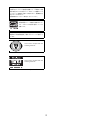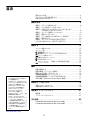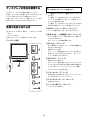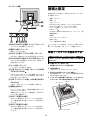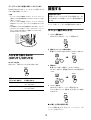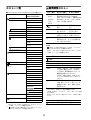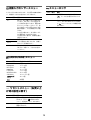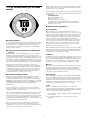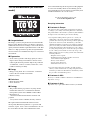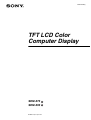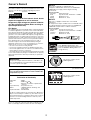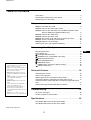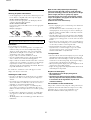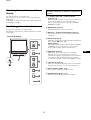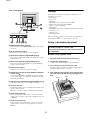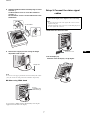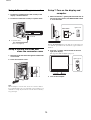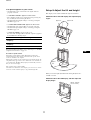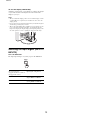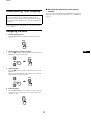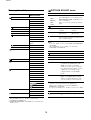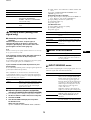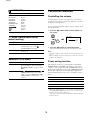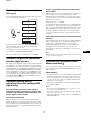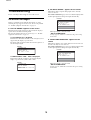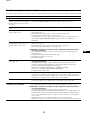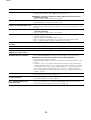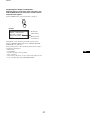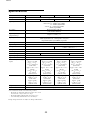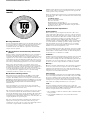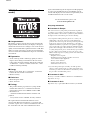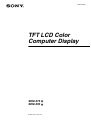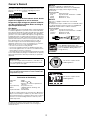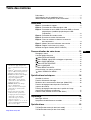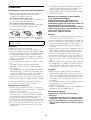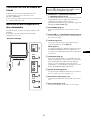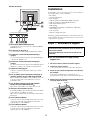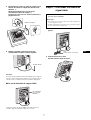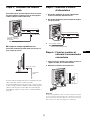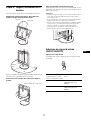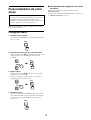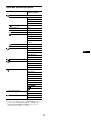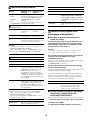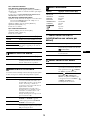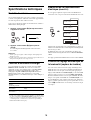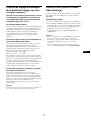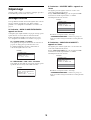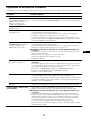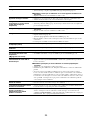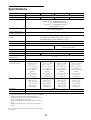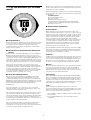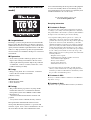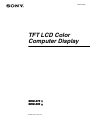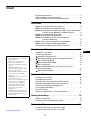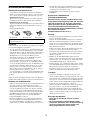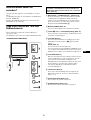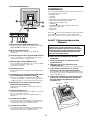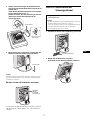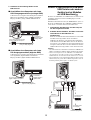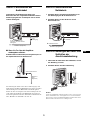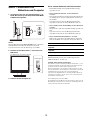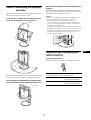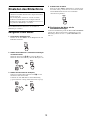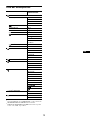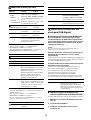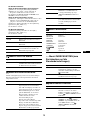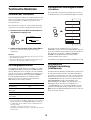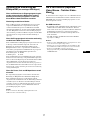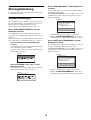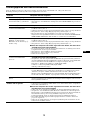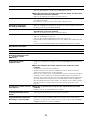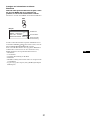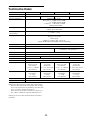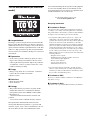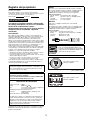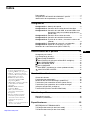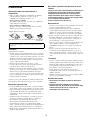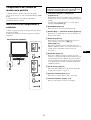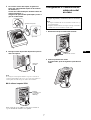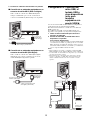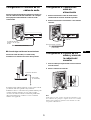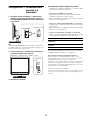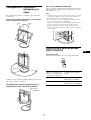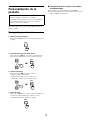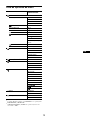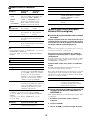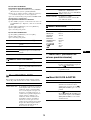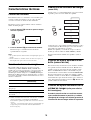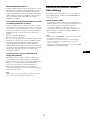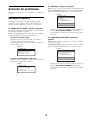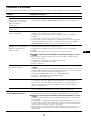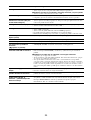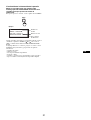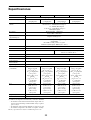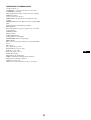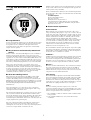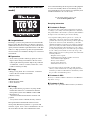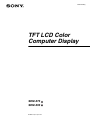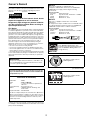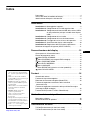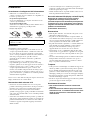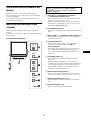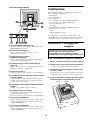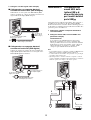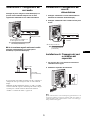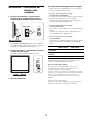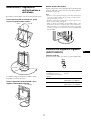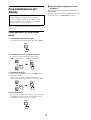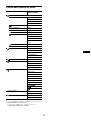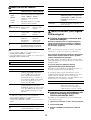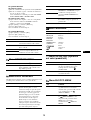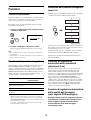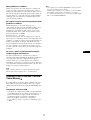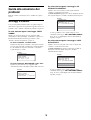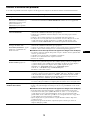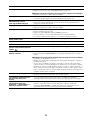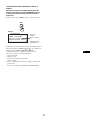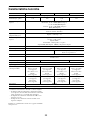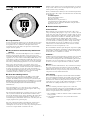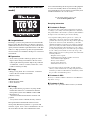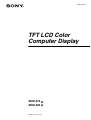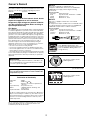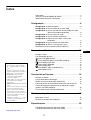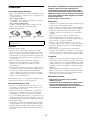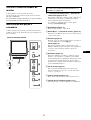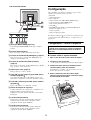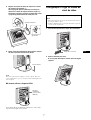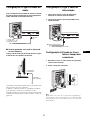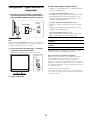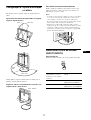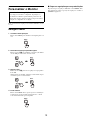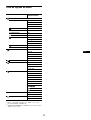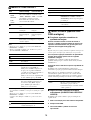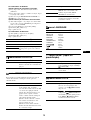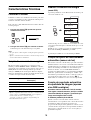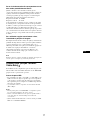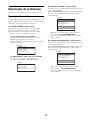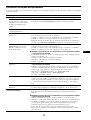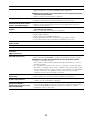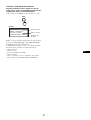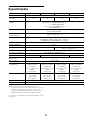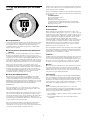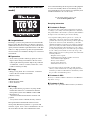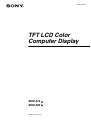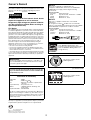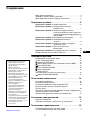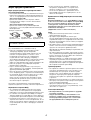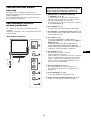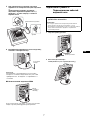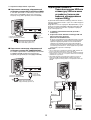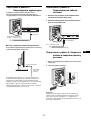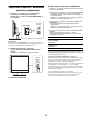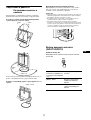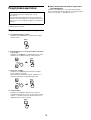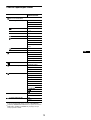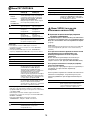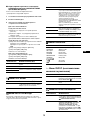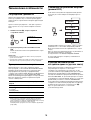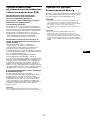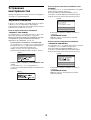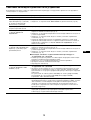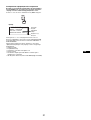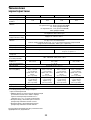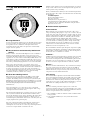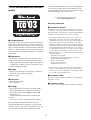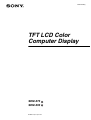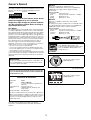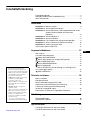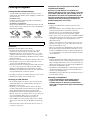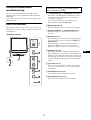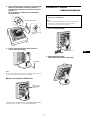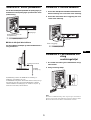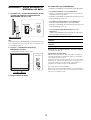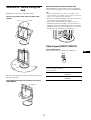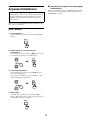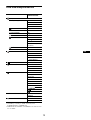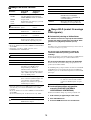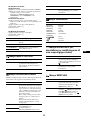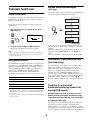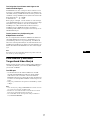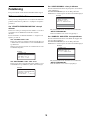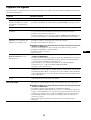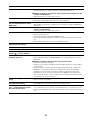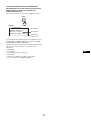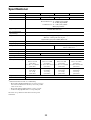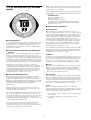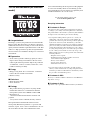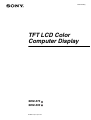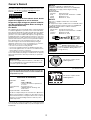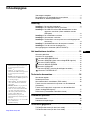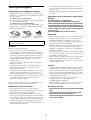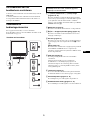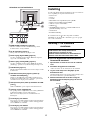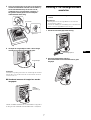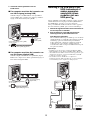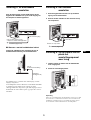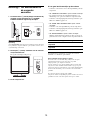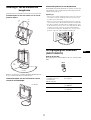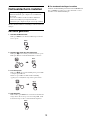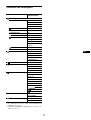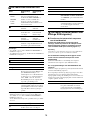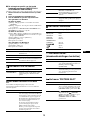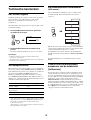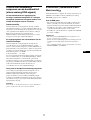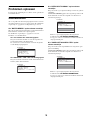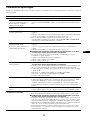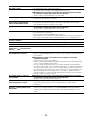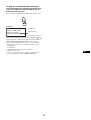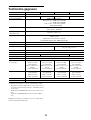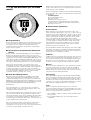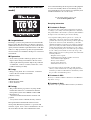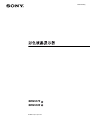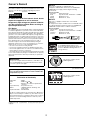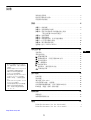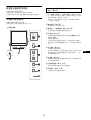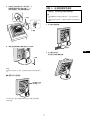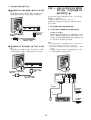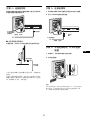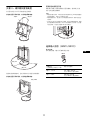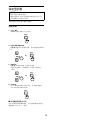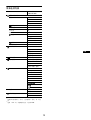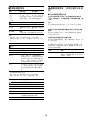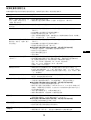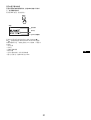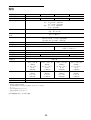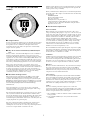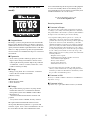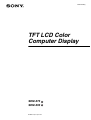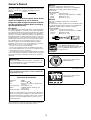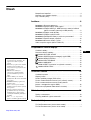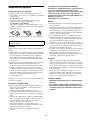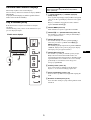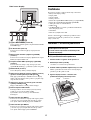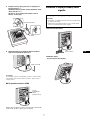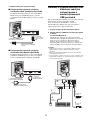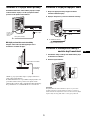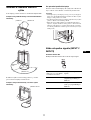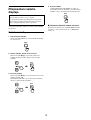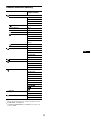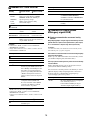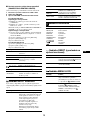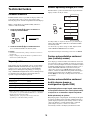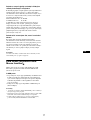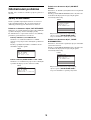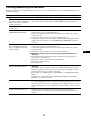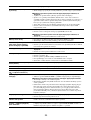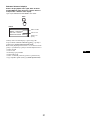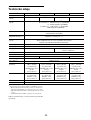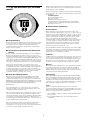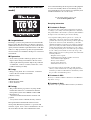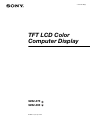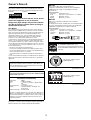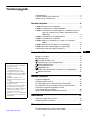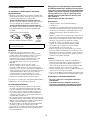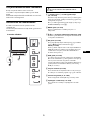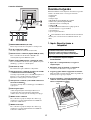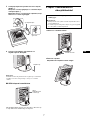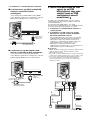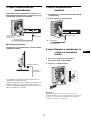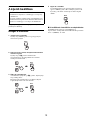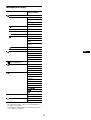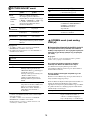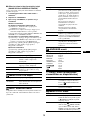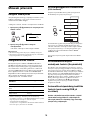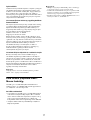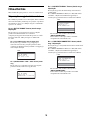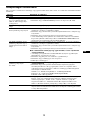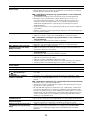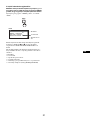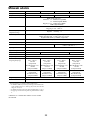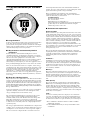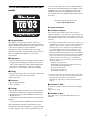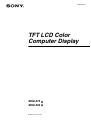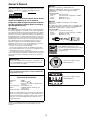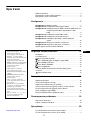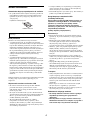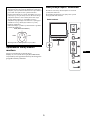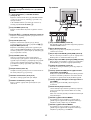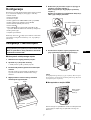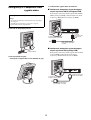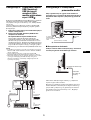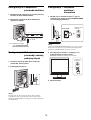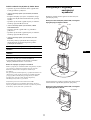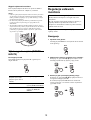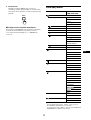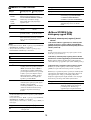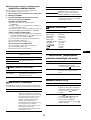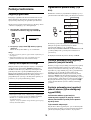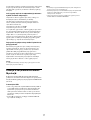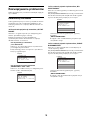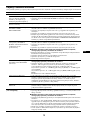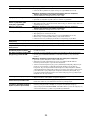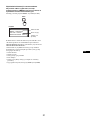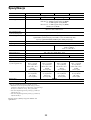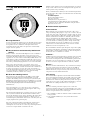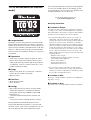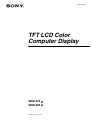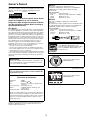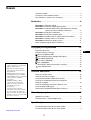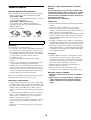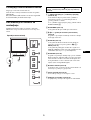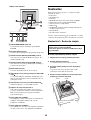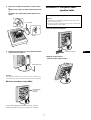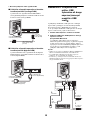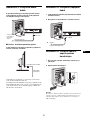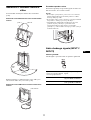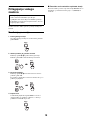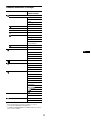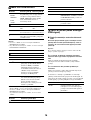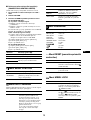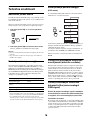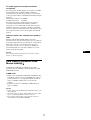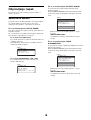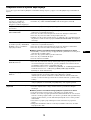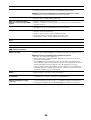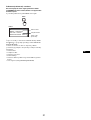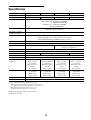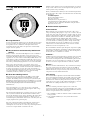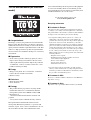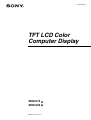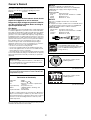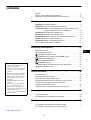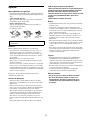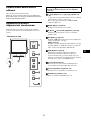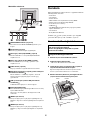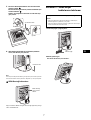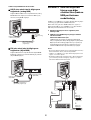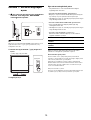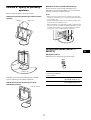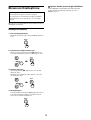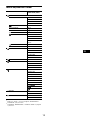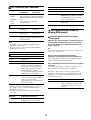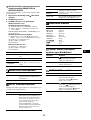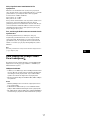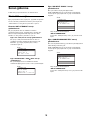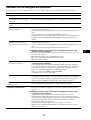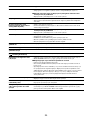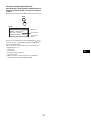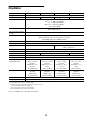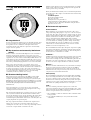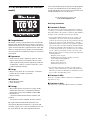A página está carregando ...
A página está carregando ...
A página está carregando ...
A página está carregando ...
A página está carregando ...
A página está carregando ...
A página está carregando ...
A página está carregando ...
A página está carregando ...
A página está carregando ...
A página está carregando ...
A página está carregando ...
A página está carregando ...
A página está carregando ...
A página está carregando ...
A página está carregando ...
A página está carregando ...
A página está carregando ...
A página está carregando ...
A página está carregando ...
A página está carregando ...
A página está carregando ...
A página está carregando ...
A página está carregando ...
A página está carregando ...
A página está carregando ...
A página está carregando ...
A página está carregando ...
A página está carregando ...
A página está carregando ...
A página está carregando ...
A página está carregando ...
A página está carregando ...
A página está carregando ...
A página está carregando ...
A página está carregando ...
A página está carregando ...
A página está carregando ...
A página está carregando ...
A página está carregando ...
A página está carregando ...
A página está carregando ...
A página está carregando ...
A página está carregando ...
A página está carregando ...
A página está carregando ...
A página está carregando ...
A página está carregando ...
A página está carregando ...
A página está carregando ...
A página está carregando ...
A página está carregando ...
A página está carregando ...
A página está carregando ...
A página está carregando ...
A página está carregando ...
A página está carregando ...
A página está carregando ...
A página está carregando ...
A página está carregando ...
A página está carregando ...
A página está carregando ...
A página está carregando ...
A página está carregando ...
A página está carregando ...
A página está carregando ...
A página está carregando ...
A página está carregando ...
A página está carregando ...
A página está carregando ...
A página está carregando ...
A página está carregando ...
A página está carregando ...
A página está carregando ...
A página está carregando ...
A página está carregando ...
A página está carregando ...
A página está carregando ...
A página está carregando ...
A página está carregando ...
A página está carregando ...
A página está carregando ...
A página está carregando ...
A página está carregando ...
A página está carregando ...
A página está carregando ...
A página está carregando ...
A página está carregando ...
A página está carregando ...
A página está carregando ...
A página está carregando ...
A página está carregando ...
A página está carregando ...
A página está carregando ...
A página está carregando ...
A página está carregando ...
A página está carregando ...
A página está carregando ...
A página está carregando ...
A página está carregando ...
A página está carregando ...
A página está carregando ...
A página está carregando ...
A página está carregando ...
A página está carregando ...
A página está carregando ...
A página está carregando ...
A página está carregando ...

13
ES
Lista de opciones de menú
1)
Si el modo ECO está ajustado en “AUTOMÁTICA”, no podrá ajustar
RETROILUMIN y CONTRASTE.
2)
CONTRASTE, BRILLO y GAMMA no se pueden ajustar si se ha
seleccionado “sRGB”.
SDM-X75F/X95F
SDM-X75K/X95K
Menú AJUSTE IMAGEN
MODO (modo ECO) ALTO
MEDIO
BAJO
AUTOMATICA
1)
RETROILUMIN ;
1)
6 CONTRASTE ;
1)
2)
8 BRILLO ;
2)
GAMMA ;
2)
COLOR 9300K
6500K
sRGB
2)
USUARIO (GAIN y
BIAS)
NITIDEZ ;
0 MODO RESTAB. ;
PANTALLA AUTOMÁTICA
FASE
ANCHO
CENTRADO H
CENTRADO V
POSICIÓN MENÚ ;
SIN SEÑAL ENTR ENTR AUTO ACT
ENTRADA1
ENTRADA2
ENTR AUTO DES
LANGUAGE ENGLISH
FRANÇAIS
DEUTSCH
ESPAÑOL
ITALIANO
NEDERLANDS
SVENSKA
0 REST ACEPTAR
CANCELAR
BLOQ DE AJUSTES SÍ
NO
A página está carregando ...
A página está carregando ...
A página está carregando ...
A página está carregando ...
A página está carregando ...
A página está carregando ...
A página está carregando ...
A página está carregando ...

22
Especificaciones
1)
Condición de temporización horizontal y vertical recomendada
• La anchura de sincronización horizontal de empleo debe ser
superior al 4,8% del tiempo total horizontal o 0,8 µs, según el
que sea mayor.
• La anchura de supresión horizontal debe ser superior a 2,5 µs
• La anchura de supresión vertical debe ser superior a 450 µs.
Diseño y especificaciones sujetos a cambios sin previo aviso.
Nombre del modelo SDM-X75F SDM-X95F SDM-X75K SDM-X95K
Panel LCD Tipo de panel: Matriz activa a-Si TFT
Tamaño de imagen: 43,18 cm
(17,0 pulgadas)
48,26 cm
(19,0 pulgadas)
43,18 cm
(17,0 pulgadas)
48,26 cm
(19,0 pulgadas)
Formato de la señal de
entrada
Frecuencia de funcionamiento RVA
1)
Horizontal: 28 – 80 kHz (RVA analógico)
28 – 64 kHz (RVA digital)
Vertical: 48 – 75 Hz (RVA analógico)
60 Hz (RVA digital)
Resolución Horizontal: Máx. 1.280 puntos
Vertical: Máx. 1.024 líneas
Tipo de señal de entrada
(digital/analógica)
Digital × 1/analógica × 1
Niveles de señal de entrada Señal de vídeo RVA analógica 0,7 Vp-p, 75 Ω, positiva
Señal SYNC
Nivel TTL, 2,2 kΩ, positiva o negativa
Señal RVA (DVI) digital: TMDS (enlace único)
Entrada de audio Minitoma estéreo, 0,5 Vrms, 47 kΩ
Salida del altavoz 1 W × 2
Puerto USB
−
USB a toda velocidad (Máx. 12 Mbps)
Puerto A × 2, Puerto B × 2
Toma de auriculares × 1
Requisitos de alimentación ca de 100 a 240 V, de 50 a 60 Hz, Máx. 1,0 A
Consumo de energía Máx. 45 W Máx. 50 W Máx. 55 W
Temperatura de
funcionamiento
De 5 a 35 ºC
Tipo de soporte Ajuste de altura
Dimensiones (ancho/alto/
profundidad)
Aprox. 369 × 393,5 –
503,5 × 253 mm
(14
5
/
8
× 15
1
/
2
–
19
7
/
8
× 10 pulgadas)
(con soporte)
Aprox. 369 × 337 ×
66 mm
(14
5
/
8
× 13
1
/
4
×
2
5
/
8
pulgadas)
(sin soporte)
Aprox. 414 × 409,5 –
519,5 × 277,5 mm
(16
3
/
8
× 16
1
/
8
–
20
1
/
2
× 11 pulgadas)
(con soporte)
Aprox. 414 × 370 ×
69 mm
(16
3
/
8
× 14
5
/
8
×
2
3
/
4
pulgadas)
(sin soporte)
Aprox. 369 × 393,5 –
503,5 × 253 mm
(14
5
/
8
× 15
1
/
2
–
19
7
/
8
× 10 pulgadas)
(con soporte)
Aprox. 369 × 337 ×
66 mm
(14
5
/
8
× 13
1
/
4
×
2
5
/
8
pulgadas)
(sin soporte)
Aprox. 414 × 409,5 –
519,5 × 277,5 mm
(16
3
/
8
× 16
1
/
8
–
20
1
/
2
× 11 pulgadas)
(con soporte)
Aprox. 414 × 370 ×
69 mm
(16
3
/
8
× 14
5
/
8
×
2
3
/
4
pulgadas)
(sin soporte)
Peso Aprox. 7,6 kg
(16 lb 12
1
/
8
oz)
(con soporte)
Aprox. 4,4 kg
(9 lb 11
1
/
4
oz)
(sin soporte)
Aprox. 8,9 kg
(19 lb 9
7
/
8
oz)
(con soporte)
Aprox. 5,4 kg
(11 lb 14
1
/
2
oz)
(sin soporte)
Aprox. 7,6 kg
(16 lb 12
1
/
8
oz)
(con soporte)
Aprox. 4,4 kg
(9 lb 11
1
/
4
oz)
(sin soporte)
Aprox. 8,9 kg
(19 lb 9
7
/
8
oz)
(con soporte)
Aprox. 5,4 kg
(11 lb 14
1
/
2
oz)
(sin soporte)
Plug & Play DDC2B
Accesorios Consulte la página 6.
A página está carregando ...
A página está carregando ...
A página está carregando ...
A página está carregando ...
A página está carregando ...
A página está carregando ...
A página está carregando ...
A página está carregando ...
A página está carregando ...
A página está carregando ...
A página está carregando ...
A página está carregando ...
A página está carregando ...
A página está carregando ...
A página está carregando ...

13
IT
Elenco delle opzioni di menu
1)
Se la modalità ECO è impostata su “AUTO”, non è possibile regolare
RETROILLUMINAZ e CONTRASTO.
2)
Se è selezionato “sRGB”, non è possibile regolare le voci
CONTRASTO, LUMINOSITÀ e GAMMA.
SDM-X75F/X95F
SDM-X75K/X95K
Menu REGOLAZ IMMAG
MODO (Modo ECO) ALTO
MEDIO
BASSO
AUTO
1)
RETROILLUMINAZ ;
1)
6 CONTRASTO ;
1) 2)
8 LUMINOSITÀ ;
2)
GAMMA ;
2)
COLORE 9300K
6500K
sRGB
2)
UTENTE (GAIN e
BIAS)
NITIDEZZA ;
0 AZZERA MODO ;
SCHERMO AUTO
FASE
PIXEL
CENTRO ORIZ
CENTRO VERT
POSIZIONE MENU ;
RILEV INGRESSO RIL AUTO ATT
INGRESSO1
INGRESSO2
RIL AUTO DIS
LANGUAGE ENGLISH
FRANÇAIS
DEUTSCH
ESPAÑOL
ITALIANO
NEDERLANDS
SVENSKA
0 RIPRISTINO OK
ANNULLA
BLOCCO MENU SÌ
NO
A página está carregando ...
A página está carregando ...
A página está carregando ...
A página está carregando ...
A página está carregando ...
A página está carregando ...
A página está carregando ...
A página está carregando ...
A página está carregando ...
A página está carregando ...
A página está carregando ...
A página está carregando ...
A página está carregando ...

Índice
• Macintosh é uma marca comercial, cuja
licença pertence à Apple Computer,
Inc., registada nos E.U.A e em outros
países.
• Windows
®
é uma marca comercial
registada da Microsoft Corporation nos
Estados Unidos e em outros países.
• IBM PC/AT e VGA são marcas
comerciais registadas da IBM
Corporation nos E.U.A.
• VESA e DDC
™
são marcas comerciais
da Video Electronics Standards
Association.
•
ENERGY STAR é uma marca registada
da U.S.
• Adobe e Acrobat são marcas comerciais
da Adobe Systems Incorporated.
• Todos os outros nomes de produtos
mencionados no presente documento
podem ser marcas comerciais ou marcas
comerciais registadas das respectivas
empresas proprietárias.
• Além disso, os símbolos “™” e “®” não
são mencionados em nenhum caso no
presente manual.
3
PT
http://www.sony.net/
Precauções. . . . . . . . . . . . . . . . . . . . . . . . . . . . . . . . . . . . . . . . . . . . 4
Verificar o nome do modelo do monitor . . . . . . . . . . . . . . . . . . . . . . 5
Identificação das peças e comandos . . . . . . . . . . . . . . . . . . . . . . . . 5
Configuração . . . . . . . . . . . . . . . . . . . . . . . . . . . . . . . . . . .6
Configuração 1: Monte o suporte . . . . . . . . . . . . . . . . . . . . . . . . . . 6
Configuração 2: Ligar os cabos do sinal de vídeo . . . . . . . . . . . . . 7
Configuração 3: Ligar o rato USB e o teclado USB (porta USB,
apenas em modelos equipados) . . . . . . . . . . . . . 8
Configuração 4: Ligar os cabos de áudio . . . . . . . . . . . . . . . . . . . . 9
Configuração 5: Ligar o cabo de alimentação . . . . . . . . . . . . . . . . 9
Configuração 6: Prenda os fios e feche a tampa dos
conectores . . . . . . . . . . . . . . . . . . . . . . . . . . . . . . 9
Configuração 7: Ligar o monitor e o computador . . . . . . . . . . . . . 10
Configuração 8: Ajustar a inclinação e a altura . . . . . . . . . . . . . . 11
Seleccionar o sinal de entrada (INPUT1/INPUT2) . . . . . . . . . . . . . 11
Personalizar o Monitor . . . . . . . . . . . . . . . . . . . . . . . . . .12
Navegar o menu . . . . . . . . . . . . . . . . . . . . . . . . . . . . . . . . . . . . . . . 12
Lista de opções de menu . . . . . . . . . . . . . . . . . . . . . . . . . . . . . . . . 13
menu PICTURE ADJUST . . . . . . . . . . . . . . . . . . . . . . . . . . . . 14
menu SCREEN (apenas sinal RGB analógico) . . . . . . . . . . . . 14
menu MENU POSITION . . . . . . . . . . . . . . . . . . . . . . . . . . . . . 15
menu INPUT SENSING . . . . . . . . . . . . . . . . . . . . . . . . . . . . . . 15
menu LANGUAGE . . . . . . . . . . . . . . . . . . . . . . . . . . . . . . . . . . 15
0 menu RESET (repor na predefinição). . . . . . . . . . . . . . . . . . . . 15
menu MENU LOCK . . . . . . . . . . . . . . . . . . . . . . . . . . . . . . . . . 15
Características Técnicas. . . . . . . . . . . . . . . . . . . . . . . . .16
Controlar o volume . . . . . . . . . . . . . . . . . . . . . . . . . . . . . . . . . . . . . 16
Função de economia de energia . . . . . . . . . . . . . . . . . . . . . . . . . . 16
Reduzir o consumo de energia (modo ECO) . . . . . . . . . . . . . . . . . 16
Função de ajuste da luminosidade automático (sensor de luz) . . . 16
Função de regulação automática da qualidade da imagem
(apenas sina RGB analógico). . . . . . . . . . . . . . . . . . . . . . . . . . . . . 16
Função KVM (função Teclado-Vídeo-Rato) . . . . . . . . . . . . . . . . . . 17
Resolução de problemas . . . . . . . . . . . . . . . . . . . . . . . .18
Mensagens no ecrã . . . . . . . . . . . . . . . . . . . . . . . . . . . . . . . . . . . . 18
Sintomas e soluções dos problemas . . . . . . . . . . . . . . . . . . . . . . . 19
Especificações. . . . . . . . . . . . . . . . . . . . . . . . . . . . . . . . .22
TCO’99 Eco-document (for the black model) . . . . . . . . . . . . . . . . . . .i
TCO’03 Eco-document (for the silver model) . . . . . . . . . . . . . . . . . . ii

4
Precauções
Aviso sobre ligações eléctricas
• Utilize o cabo de alimentação fornecido. Se utilizar um cabo de
alimentação diferente, certifique-se de que é compatível com a
sua rede eléctrica local.
Para os clientes nos E.U.A
Se não utilizar o cabo adequado, este monitor não estará em
conformidade com as normas FCC.
Para os clientes no Reino Unido
Se utilizar o monitor no Reino Unido, certifique-se de que
utiliza o cabo de alimentação para o Reino Unido.
Instalação
Não instale ou deixe o monitor:
• Em locais sujeitos a temperaturas extremas, por exemplo
próximo de um aquecedor, grelha de ventilação ou luz solar
directa. Ao sujeitar o monitor a temperaturas extremas, como
num automóvel estacionado à luz solar directa ou próximo de
um respirador de aquecimento, pode provocar deformações na
caixa ou avarias.
• Em locais sujeitos a vibrações mecânicas ou embates.
• Próximo de qualquer equipamento que gere um campo
magnético forte, como um televisor ou diversos outros
electrodomésticos.
• Em locais sujeitos a níveis excessivos de pó, sujidade ou areia,
por exemplo próximo de uma janela aberta ou numa saída para
o exterior. Se o instalar temporariamente num ambiente
externo, certifique-se de que toma as precauções adequadas
contra pó e sujidade transportados pelo vento. Caso contrário,
poderão ocorrer avarias irreparáveis.
Tenha cuidado para não tocar nas grelhas de ventilação na parte
superior traseira do monitor, já que estas aquecem.
Manuseamento do ecrã LCD.
• Não deixe o ecrã LCD voltado para o sol, uma vez que isso
pode danificar o ecrã LCD. Tenha cuidado quando colocar o
monitor próximo de uma janela.
• Não pressione ou risque o ecrã LCD. Não coloque objectos
pesados sobre o ecrã LCD. Isso pode provocar a perda de
uniformidade do ecrã ou provocar avarias no painel LCD.
• Se o ecrã for utilizado num local fresco, pode aparecer no ecrã
uma imagem residual. Isso não é uma avaria. O ecrã regressa ao
normal à medida que a temperatura vai subindo até ao nível de
funcionamento normal.
• Se uma imagem parada for visualizada durante um período de
tempo prolongado, pode aparecer durante algum tempo uma
imagem residual. A imagem residual acabará por desaparecer.
• O painel de LCD aquece durante o funcionamento. Isso não é
uma avaria.
Nota sobre o LCD (Monitor de Cristais Líquidos)
Lembre-se de que o ecrã LCD é fabricado com
tecnologia de elevada precisão. No entanto, podem
surgir constantemente pontos pretos ou pontos de luz
brilhante (vermelhos, azuis ou verdes) no ecrã e podem
surgir faixas coloridas ou brilho irregular no ecrã LCD.
Isso não é uma avaria.
(Pontos eficazes: mais de 99.99%)
Manutenção
• Certifique-se de que desliga a ficha do cabo de alimentação da
tomada eléctrica antes de limpar o monitor.
• Limpe o ecrã LCD com um pano macio. Se utilizar um líquido
de limpeza de vidros, não utilize qualquer tipo de produto de
limpeza que contenha uma solução anti-estática ou aditivo
semelhante, uma vez que isso pode riscar o revestimento do
ecrã LCD.
• Limpe a caixa, painel e controlos com um pano macio
humedecido ligeiramente com uma solução de detergente
suave. Não utilize qualquer tipo de superfície abrasiva, pó para
arear ou solvente, como álcool ou benzina.
• Não raspe, toque ou bata na superfície do ecrã com itens
aguçados ou abrasivos como canetas esferográficas ou chaves
de parafusos. Este tipo de contacto pode resultar num tubo de
imagem riscado.
• De referir que pode ocorrer deterioração de material ou
degradação do revestimento do ecrã LCD se o ecrã for exposto
a solventes voláteis, tais como insecticidas, ou se for mantido
um contacto prolongado com borracha ou materiais em vinil.
Transporte
• Desligue todos os cabos do monitor. Se utilizar um suporte de
altura ajustável, ajuste a sua altura para a posição mais elevada
e segure ambos os lados do ecrã LCD cuidadosamente. Tenha
cuidado para não riscar o ecrã quando o transportar. Uma queda
do monitor poderá provocar ferimentos e o monitor poderá ficar
danificado.
• Quando transportar este monitor para reparações ou envio,
utilize a caixa de cartão e os materiais de embalagem originais.
• Substitua os pinos de travão para suporte de altura ajustável
para corrigir o suporte durante o transporte.
Eliminação do monitor
• Não elimine este monitor com os resíduos
domésticos gerais.
• O tubo fluorescente utilizado neste monitor contém
mercúrio. A eliminação deste monitor deve ser
realizada em conformidade com os regulamentos da
sua autoridade de sanidade pública local.
O equipamento deve ser instalado próximo de uma tomada
facilmente acessível
Exemplo de tipos de fichas
para 100 a 120 V
CA
para 200 a 240 V
CA
apenas para 240 V
CA

5
PT
Verificar o nome do modelo do
monitor
Verificar primeiro o nome do modelo do monitor
O nome do modelo está localizado na parte de trás do monitor
(Exemplo: SDM-X75F).
Não pode utilizar algumas das funções ou opções de menu
para determinados modelos de monitor.
Identificação das peças e
comandos
Consulte as páginas entre parêntesis para obter mais informações.
A ilustração mostra apenas um dos modelos que estão disponíveis
para este monitor.
1 1 interruptor (de alimentação) e 1 indicador (de
alimentação) (páginas 10, 16)
O interruptor permite ligar o monitor quando o indicador 1
(alimentação) é apresentado a vermelho. Para desligar o
monitor, prima novamente no interruptor.
Se o indicador 1 (alimentação) não acender, prima o
interruptor MAIN POWER (9).
2 Botão MENU (páginas 12)
Este botão liga e desliga o ecrã do menu.
3 Botões m/M e 2 (controlo do volume) (página 12)
Estes botões são utilizados para seleccionar os itens de menu
e para efectuar ajustes.
4 Botão OK (página 12)
Este botão activa o item de menu seleccionado e as regulações
efectuadas utilizando os botões m/M (3).
INPUT (página 11)
Estes botões comutam o sinal de entrada de vídeo entre
INPUT1 e INPUT2 quando estão ligados dois computadores
ao monitor. (Apenas disponível quando o menu está
desactivado.)
5 Botão ECO (página 16)
Este botão é utilizado para reduzir o consumo de energia.
Quando o ecrã de menu não é visualizado, pode também
ajustar automaticamente a qualidade de imagem para o sinal
de entrada actual enquanto mantém este botão premido
durante mais de 3 segundos (ajuste Automático de Um toque).
(apenas sinal RGB analógico)
6 Sensor de luz (página 16)
Este sensor mede a luminosidade da área em redor do
monitor. Certifique-se de que não é colocado nada sobre o
sensor, p. ex. papel, etc.
7 Colunas estéreo (páginas 9, 16)
Estas colunas emitem o sinal de áudio em forma de som.
8 Tomada dos auscultadores (páginas 9, 16)
Esta tomada emite os sinais de áudio para os auscultadores.
MENU
INPUT
ECO
OK
Parte da frente do monitor
Os conteúdos com a marca para especificações variam
de acordo com os modelos. Para mais informações, ver
“Especificações” (página 22).

6
9 Interruptor MAIN POWER (página 10)
Este interruptor MAIN POWER permite ligar e desligar o
monitor.
0 Conector AC IN (página 9)
Este conector liga o cabo de alimentação (fornecido).
qa Conector de entrada DVI-D (RGB digital ) (página 8)
Este conector recebe os sinais de vídeo RGB digitais que
cumprem a norma DVI Rev.1.0.
qs Conector de entrada HD15 (RGB analógico)
(página 8)
Este conector recebe sinais de vídeo RGB analógicos (0,700
Vp-p, positivo) e sinais de sincronia.
qd Suporte para cabos (página 9)
Esta peça fixa fios e cabos ao monitor.
qf Porta USB a jusante (página 8) (porta USB -apenas
modelos equipados)
Se ligar um rato USB e um teclado USB ao monitor, pode
ligar até dois computadores ao monitor, alternando a entrada.
qg Porta USB a montante (porta USB -apenas modelos
equipados)
Ligue o cabo USB ao seu computador e monitor.
qh Orifício de bloqueio de segurança
O orifício de bloqueio de segurança deve ser utilizado com o
Kensington Micro Saver Security System.
O Micro Saver Security System é uma marca comercial da
Kensington.
qj Tomada áudio para INPUT1
Esta tomada recebe sinais de áudio quando está ligada à
tomada de saída de áudio de um computador ou outro
equipamento de áudio ligado a INPUT1.
qk Tomada áudio para INPUT2
Esta tomada recebe sinais de áudio quando está ligada à
tomada de saída de áudio de um computador ou outro
equipamento de áudio ligado a INPUT2.
Configuração
Antes de utilizar o seu monitor, certifique-se de que os itens
seguintes estão incluídos na caixa de cartão:
• Ecrã LCD
• Cabo de alimentação
• Base do Suporte
• Cabo de sinal de vídeo HD15-HD15 (RGB analógico)
• Cabo de sinal vídeo DVI-D (RGB digital)
• Cabo de áudio (mini-ficha estéreo)
•Cabo USB
• CD-ROM (software utilitário para Windows/Macintosh,
Instruções de utilização, etc.)
• Cartão de garantia
• Guia de configuração rápida
Os conteúdos com marca para especificações variam de acordo
com os modelos. Para mais informações, ver “Especificações”
(página 22).
Configuração 1:Monte o suporte
x Quando utilizar o suporte fornecido
1 Abra a caixa de cartão e retire a base de suporte.
2 Confirme os itens fornecidos.
• Com o parafuso localizado na parte inferior da Base do Suporte.
3 Coloque um tapete macio ou semelhante numa
superfície plana, como uma secretária.
Pode danificar o ecrã LCD e o próprio monitor se colocar o
monitor directamente na secretária.
4 Retire o monitor da caixa de cartão e depois
coloque a estrutura do monitor colocado ao longo
da extremidade da secretária.
Part de trás do monitor
Não pressione o ecrã LCD quando colocar ou endireitar
o monitor numa secretária ou superfície semelhante.
Pode afectar a uniformidade do ecrã ou danificar o
ecrã LCD.
Monitor
Suporte
Tapete macio ou
semelhante

7
PT
5 Engate os orifícios da base de suporte nos dentes
do suporte para prender. 1
Puxe a pega de aparafusamento para cima para
aparafusar a base do suporte de forma segura. 2
Certifique-se de que o parafuso está bem fixo e rode
a pega de aparafusamento de volta para trás.
6 Retire o pino do travão depois de levantar o suporte
de altura ajustável até este ficar direito.
Nota
Não retire o pino de travão enquanto é colocado o suporte. Pode cair e
provocar ferimentos se o pescoço do suporte sair de forma impetuosa da
base de suporte.
x Quando utilizar o Suporte VESA
Pode aplicar um suporte VESA em outras marcas, removendo o
suporte fornecido aplicado ao monitor.
Configuração 2:Ligar os cabos do
sinal de vídeo
1 Faça deslizar para baixo a tampa dos conectores.
2 Incline o monitor para cima.
E, em seguida, desloque o monitor para um ângulo
superior.
1 Base do Suporte
2 Parafuso
Pino de Travão
Parafusos
compatíveis
com as normas
VESA (4)
• Desligue o monitor e o computador antes de ligar.
Notas
• Não toque nos pinos do conector do cabo do sinal de vídeo, uma vez
que isso pode dobrar os pinos.
• Verifique o alinhamento do conector para evitar dobrar os pinos do
conector do cabo de sinal vídeo.
Tampa dos conectores

8
3 Ligue os cabos do sinal de vídeo ao monitor.
x Ligue um computador equipado com um
conector de saída HD15 (RGB analógico)
Utilizando o cabo de sinal de vídeo HD15-HD15 (RGB
analógico) fornecido, ligue o computador ao conector de
entrada HD 15 (RGB analógico) do monitor’.
x Ligue um computador equipado com um
conector de saída DVI (RGB digital)
Utilizando o cabo do sinal vídeo DVI-D (RGB digital)
fornecido, ligue o computador ao conector de entrada DVI-D
(RGB digital) do monitor’.
Configuração 3:
Ligar o rato USB e
o teclado USB
(porta USB, apenas
em modelos
equipados)
Se ligar o rato USB e o teclado USB, pode alternar entre as
entradas frontais e traseiras (função KVM).
Para mais detalhes, consulte “Função KVM” (página 17).
Se não utilizar um rato USB e um teclado USB para o seu monitor,
avance para a Configuração 4.
1 Ligue o cabo fornecido entre o monitor e o
computador.
2 Ligue um rato USB e um teclado USB ao monitor.
Para Utilizadores Macintosh:
Se ligar a porta USB a jusante a um teclado Macintosh com um
botão de funcionamento, é possível que o botão de
funcionamento no teclado não possa ser ligado. Ligue o botão de
funcionamento do seu computador ou ligue o teclado
directamente ao seu computador e ligue a respectiva alimentação
e, em seguida, ligue a porta USB a jusante ao teclado.
Notas
• A porta USB deste monitor é compatível com o Windows 2000 /
Windows XP Professional / Windows XP Home edition / Macintosh.
• Se o rato USB e o teclado USB já estiverem ligados ao seu computador,
retire o rato USB e o teclado USB em simultâneo.
• Esta Configuração destina-se apenas para computadores e SO
compatíveis com USB. Para obter mais informações, consulte as
instruções de funcionamento do seu computador ou SO.
ao conector de saída HD15
(RGB analógico) do computador’
Cabo do sinal de vídeo
HD15-HD15 (RGB
analógico) (fornecido)
ao conector de
entrada HD 15
(RGB analógico)
ao conector de saída DVI
(RGB digital) do computador’
Cabo do sinal de vídeo DVI-D
(RGB digital) (fornecido)
ao conector de
entrada DVI-D
(RGB digital)
AC IN DVI-D HD1512
21
Para a porta USB
para o Computador
Para a porta USB
para o Computador
Cabo USB
(fornecido)
Cabo USB (fornecido)
Rato USB
Teclado
USB
2
2
1
1

9
PT
Configuração 4:Ligar os cabos de
áudio
Ligar a tomada de entrada áudio do monitor’ e tomada
de saída áudio do computador ou outro equipamento
áudio, utilizando o cabo áudio fornecido.
x Quando pretender ouvir música utilizando
os auscultadores
Ligue o cabo de áudio (não fornecido) de forma segura
à tomada dos auscultadores do monitor.
A saída áudio será modificada quando a ligação de entrada e saída
áudio do monitor tiver sido completada.
Se utilizar as colunas do monitor ou os auscultadores, também
pode ouvir música a partir do seu computador ou outro
equipamento áudio que esteja ligado às tomadas de entrada áudio
do monitor. Para mais detalhes, consulte “Controlar o volume” na
página 16.
Configuração 5:Ligar o cabo de
alimentação
1 Ligue correctamente o cabo de alimentação
fornecido ao conector AC IN do monitor’.
2 Ligue correctamente a outra extremidade a uma
tomada eléctrica.
Configuração 6:Prenda os fios e
feche a tampa dos
conectores
1 Desloque os fios e os cabos através do suporte do
cabo tal como ilustrado.
2 Feche a tampa dos conectores.
Nota
Quando juntar os fios e cabos, não se esqueça de lhes dar alguma folga.
Se forem puxados com força, podem sair dos conectores ou fichas quando
ajustar o ângulo de ecrã. Se esticar demasiado os fios e cabos, eles podem
ficar danificados.
à entrada de
áudio
à saída de áudio
do computador ou outro
equipamento de áudio
cabo de áudio (fornecido)
à tomada dos
auscultadores
cabo áudio
(não fornecido)
1 a AC IN
2 a uma tomada eléctrica
cabo de alimentação (fornecido)

10
Configuração 7:Ligar o monitor e o
computador
1 Certifique-se de que o Indicador 1 (alimentação)
pisca com luz vermelha. No momento de compra, o
interruptor MAIN POWER está ligado na posição
([).
Nota
Quando o interruptor MAIN POWER do lado direito do seu monitor não
está regulado para a posição ([), regule para a posição ([)e certifique-se de
que o indicador
1 (alimentação) pisca a vermelho.
2 Prima o interruptor (de alimentação) 1 localizado
na parte direita da frente do monitor.
O indicador (de alimentação) 1 acende-se a luz verde.
3 Ligue o computador.
Se não surgir qualquer imagem no ecrã
• Verifique se o cabo de alimentação e os cabos do sinal de vídeo
estão correctamente ligados.
• Se surgir “NO INPUT SIGNAL” no ecrã:
– O computador encontra-se no modo de economia de energia.
Tente premir uma tecla do teclado ou movimentar o rato.
– Verifique que a definição do sinal de entrada está correcta,
premindo o Botão OK (página 11).
• Se surgir “CABLE DISCONNECTED” no ecrã:
– Verifique se os cabos do sinal de vídeo estão correctamente
ligados.
– Verifique que a definição do sinal de entrada está correcta,
premindo o Botão OK (página 11).
• Se “OUT OF RANGE” surgir no ecrã:
Ligue o ecrã antigo novamente. Em seguida, regule a placa
gráfica do computador’ dentro das seguintes gamas.
Para mais informações sobre as mensagens no ecrã, consulte
“Sintomas e soluções dos problemas” na página 19.
Não são necessários controladores específicos
O monitor está em conformidade com a norma Plug & Play “DDC” e
detecta automaticamente todas as informações do monitor’. Não é
necessário instalar um controlador específico no computador.
Na primeira vez que liga o seu computador depois de ligar o monitor, pode
surgir no ecrã o Assistente de configuração. Neste caso, siga as instruções
no ecrã. O monitor Plug & Play é seleccionado automaticamente para que
possa utilizar este monitor.
A frequência vertical é definida para 60 Hz.
Uma vez que as cintilações no monitor são discretas, pode utilizá-lo tal
como está. Não é necessário definir a frequência vertical para qualquer
valor elevado particular.
MAIN POWER
acende-se a
vermelho
acende-se a
verde
RGB analógico RGB digital
Frequência
horizontal
28–80 kHz 28–64 kHz
Frequência
vertical
48–75 Hz 60 Hz
Resolução 1280 × 1024 ou menos

11
PT
Configuração 8: Ajustar a inclinação
e a altura
Este monitor pode ser regulado dentro dos ângulos indicados
abaixo.
Agarre nas partes laterais do painel LCD e, em seguida,
regule os ângulos do ecrã.
Quando utilizar o suporte de altura ajustável, a altura pode ser
ajustada conforme indicado em baixo.
Segure em ambas as extremidades do ecrã LCD e, em
seguida, ajuste a altura do ecrã.
Para utilizar o monitor confortavelmente
Regule o ângulo de visualização do monitor de acordo com a
altura da secretária e cadeira e de forma a que a luz não seja
reflectida pelo ecrã para os olhos.
Notas
• Ao ajustar a posição do monitor, certifique-se de que não o faz embater
ou os cabos ou outros dispositivos USB contra os objectos em seu
redor. Certifique-se de que desloca o monitor de forma segura.
• Não coloque quaisquer objectos por baixo do monitor quando regular a
altura do suporte. Pode ser danificado acidentalmente.
• Quando ligar os produtos USB ou dispositivos USB ao monitor,
certifique-se de que não os embate contra a Base do Suporte. Ao ajustar
a inclinação e a altura do monitor, o monitor pode ficar danificado,
dependendo do tamanho dos produtos ou dispositivos.
(porta USB,
apenas em modelos equipados)
Seleccionar o sinal de entrada
(INPUT1/INPUT2)
Prima o botão OK.
O sinal de entrada é alterado cada vez que premir o botão OK.
aprox. 5°
aprox. 20°
aprox. 175°
aprox.
175°
aprox. 110 mm
Mensagem no ecrã
(Surge durante cerca de 5
segundos no canto superior
esquerdo.)
Configuração do sinal de
entrada
INPUT1 : DVI-D Conector de entrada DVI-D
(RGB digital) para INPUT1
INPUT2 : HD15 Conector de entrada HD15
(RGB analógico) para INPUT2
INPUT
OK

12
Personalizar o Monitor
Pode efectuar diversas regulações no monitor utilizando o menu
no ecrã.
Navegar o menu
1 Visualize o menu principal.
Prima o botão MENU para visualizar o menu principal no seu
ecrã.
2 Seleccione o menu que pretende regular.
Prima os botões m/M para visualizar o menu desejado. Prima
o botão OK para seleccionar o item de menu.
3 Regule o item.
Prima os botões m/M para fazer as regulações, depois prima o
botão OK.
Quando prime o botão OK , a definição é memorizada, depois
o monitor regressa ao menu anterior.
4 Feche o menu.
Prima o botão MENU uma vez para regressar à visualização
normal. Se não forem premidos quaisquer botões, o menu
fecha automaticamente após 45 segundos.
x Repor as regulações para as predefinições
É possível repor as regulações utilizando o menu RESET. Para
mais informações sobre a reposição das regulações, consulte 0
(RESET) na página 15.
Antes de efectuar regulações
Faça a ligação do monitor e computador, depois ligue-os.
Para melhores resultados, aguarde durante pelo menos 30
minutos antes de fazer quaisquer regulações depois do monitor
ser ligado ao computador e de ser ligado.
MENU
INPUT
OK
,
INPUT
OK
,
MENU

13
PT
Lista de opções de menu
1)
Quando o modo ECO está definido para “AUTO,” não é possível
ajustar BACKLIGHT e CONTRAST.
2)
CONTRAST, BRIGHTNESS, e GAMMA não são reguláveis quando
“sRGB” está seleccionado.
SDM-X75F/X95F
SDM-X75K/X95K
menu PICTURE ADJUST
MODE (ECO mode) HIGH
MIDDLE
LOW
AUTO
1)
BACKLIGHT ;
1)
6 CONTRAST ;
1) 2)
8 BRIGHTNESS ;
2)
GAMMA ;
2)
COLOR 9300K
6500K
sRGB
2)
USER (GAIN e BIAS)
SHARPNESS ;
0 MODE RESET ;
SCREEN AUTO
PHASE
PITCH
H CENTER
V CENTER
MENU POSITION ;
INPUT SENSING AUTO ON
INPUT1
INPUT2
AUTO OFF
LANGUAGE ENGLISH
FRANÇAIS
DEUTSCH
ESPAÑOL
ITALIANO
NEDERLANDS
SVENSKA
0 RESET OK
CANCEL
MENU LOCK ON
OFF

14
menu PICTURE ADJUST
Notas
• Quando selecciona “sRGB,” não é possível ajustar CONTRAST,
BRIGHTNESS, e GAMMA.
• Quando o modo ECO está definido para “AUTO,” não é possível
ajustar BACKLIGHT e CONTRAST.
1)
Se um computador ou outro equipamento ligado ao monitor não estiver
em conformidade com sRGB, a cor não pode ser ajustada para o perfil
sRGB.
Quando selecciona “sRGB,” não é possível ajustar CONTRAST,
BRIGHTNESS, e GAMMA.
Se definiu o modo ECO para “AUTO” não é possível seleccionar
“sRGB.”
menu SCREEN (apenas sinal
RGB analógico)
x Função de regulação automática da
qualidade da imagem
Quando o monitor receber um sinal de entrada, a
posição e a nitidez (fase/intensidade) da imagem são
ajustadas automaticamente. Isto garante que o ecrã
apresente uma imagem nítida (página 16).
Nota
Enquanto a função de regulação automática da qualidade da imagem está
activada, apenas o interruptor 1 (de alimentação) está operacional.
Se a função de regulação automática da qualidade da
imagem deste monitor parecer não ter regulado
totalmente a imagem
O utilizador pode continuar a regular automaticamente a
qualidade da imagem para o sinal de entrada actual. (Consulte
AUTO abaixo.)
Se ainda for necessário efectuar ajustes à qualidade da
imagem
O utilizador pode regular manualmente a nitidez (fase/
intensidade) e posição (posição horizontal/vertical) da imagem’.
Estas regulações são guardadas na memória e recuperadas
automaticamente quando o monitor recebe o mesmo sinal de
entrada. Estas definições podem ter de ser repetidas se alterar o
sinal de entrada, depois de ligar novamente o seu computador.
x Regule a nitidez e posição da imagem’
manualmente (PHASE/PITCH/H CENTER/V
CENTER)
O utilizador pode ajustar a nitidez e posição da imagem’ do
seguinte modo.
1 Defina a resolução para 1280 × 1024 no computador.
2 Coloque o CD-ROM.
3 Inicie o CD-ROM e o padrão de teste será
apresentado.
Itens
Prima o botão
M
Prima o botão
m
MODE
Seleccione o modo ECO.
Seleccione o brilho do seu monitor entre
“HIGH,” “MIDDLE,” “LOW,” ou “AUTO”
para reduzir o consumo de energia.
Pode definir uma variedade do modo
seleccionando uma entrada.
HIGH
MIDDLE
LOW
AUTO
BACKLIGHT
Confere brilho ao
ecrã.
Escurece o ecrã.
6 CONTRAST Aumenta o contraste
da imagem.
Reduz o contraste da
imagem.
8
BRIGHTNESS
Confere brilho à
imagem (etiqueta
preta).
Retira brilho à
imagem (etiqueta
preta).
GAMMA Funções
Pode ajustar as suas imagens no ecrã para o
colorido original.
Itens
COLOR
Opções Funções
9300K Tom azulado
6500K Tom avermelhado
sRGB
1)
Quando selecciona “sRGB” a cor é
ajustada para o perfil sRGB. (A
definição de cor sRGB é um protocolo
de espaço de cor padrão da indústria
concebido para produtos de informática.)
Quando selecciona “sRGB,” as
definições de cor do seu computador têm
de estar definidas para o perfil sRGB.
USER Pode efectuar ajustes secundários a áreas
mais claras (GAIN: etiqueta branca) e
áreas mais escuras (BIAS: etiqueta
preta). Também pode armazenar a
definição de cor na memória.
Itens Prima os botões m/M
SHARPNESS Regular para aumentar a nitidez do
contorno das imagens, etc.
Itens
0 MODE RESET
Opções Funções
OK As opções BACKLIGHT, CONTRAST,
BRIGHTNESS, GAMMA, COLOR e
SHARPNESS podem ser repostas para a
pré-definição.
CANCEL Para cancelar a reposição e regressar ao
ecrã do menu.
Itens Funções
AUTO Efectue os ajustes adequados à fase,
intensidade e posição vertical e
horizontal em relação ao sinal de entrada
actual e guarde-os.

15
PT
Para utilizadores do Windows
Quando a Execução automática é efectuada:
1 Faça clique sobre “Ferramenta de Ajuste do Ecrã
(Utilitário)”.
2 Faça clique sobre “Adjust” e confirme a resolução, depois
faça clique sobre “Next”.
O padrão de teste para PITCH, PHASE, H CENTER e V
CENTER parece estar correcto.
Quando a Execução automática não é efectuada:
1 Abrir “My Computer” e faça clique com o botão direito
do rato sobre o ícone do CD-ROM. Ir para “Explorer” e
abrir o ícone do CD-ROM.
2 Seleccionar [Windows] e depois abrir [Utility].
3 Inicializar [Win_Utility.exe].
Surge o padrão de teste.
Para utilizadores de Macintosh
1 Abrir [Utility] e depois seleccionar [Mac].
2 Inicializar [Mac_Utility.exe]
Surge o padrão de teste.
menu MENU POSITION
menu INPUT SENSING
Esses modelos de entrada digital buscam quaisquer sinais de
entrada. Pode alternar os sinais para a frente e para trás
automaticamente.
menu LANGUAGE
0 menu RESET (repor na
predefinição)
menu MENU LOCK
Itens Prima os botões m/M
PHASE Minimiza as faixas horizontais no ecrã.
PITCH As faixas verticais ficam esbatidas.
H CENTER Regule a posição da imagem quando a
sua imagem não aparecer no centro do
ecrã.
V CENTER
Itens Prima os botões m/M
MENU POSITION Pode alterar a posição de visualização de
menu no ecrã. Pode seleccionar uma de 9
posições.
Itens Funções
AUTO ON Quando a entrada seleccionada não
revela qualquer sinal, ou quando
selecciona uma entrada com o botão OK
e se esta não tiver qualquer sinal de
entrada, surge uma mensagem no ecrã
(página 18). De seguida, o monitor
verifica o sinal de entrada e muda para
outra entrada automaticamente.
Quando a entrada é alterada, a entrada
seleccionada é visualizada no canto
superior esquerdo do ecrã.
Quando não existe sinal de entrada, o
monitor entra automaticamente no modo
de economia de energia.
INPUT 1 Quando ligar o monitor, INPUT1 ou
INPUT2 serão seleccionadas como
definição de prioridade (INPUT
SENSING não irá funcionar).
INPUT 2
AUTO OFF A entrada não é mudada
automaticamente. Prima o botão OK
para mudar a entrada.
Itens Prima os botões m/M
ENGLISH
FRANÇAIS
DEUTSCH
ESPAÑOL
ITALIANO
NEDERLANDS
SVENSKA
Inglês
Françês
Alemão
Espanhol
Italiano
Holandês
Sueco
Russo
Japonês
Chinês
Itens Funções
OK Para repor todos os dados de regulação
para a predefinição excepto a definição
(LANGUAGE).
CANCEL Para cancelar a reposição e regressar ao
ecrã do menu.
Itens Funções
ON Apenas o interruptor 1 (de alimentação)
funciona. Se tentar qualquer outra
operação, o ícone (MENU LOCK)
surge no ecrã.
OFF Defina (MENU LOCK) para
desligado. Se (MENU LOCK) tiver
sido definido para ON, quando premir o
botão MENU, (MENU LOCK) é
automaticamente seleccionado.
Itens Funções

16
Características Técnicas
Controlar o volume
Se utilizar as colunas ou os auscultadores do monitor, pode ouvir
o som do seu computador ou outro equipamento áudio ligado às
tomadas de entrada de áudio do monitor.
Pode controlar o volume utilizando um menu “Volume” diferente
do menu principal.
1 Carregue nos botões m/M quando não aparecer
nenhum menu no ecrã.
2 Carregue nos botões m/M para controlar o volume.
O menu desaparece automaticamente após 5 segundos.
Notas
• Não pode ajustar o volume enquanto o menu principal for apresentado
no ecrã.
• Quando o seu monitor estiver no modo de economia de energia, não sai
som das colunas nem dos auscultadores.
Função de economia de energia
Este monitor cumpre as directrizes de economia de energia
definidas por VESA,
ENERGY STAR, e NUTEK. Se o monitor
estiver ligado a um computador ou placa gráfica de vídeo que seja
DPMS (Norma de Gestão de Energia de Ecrã) para entrada
Analógica / DMPM (Gestão de Energia de Monitores Digitais
DVI) para entrada Digital, o monitor irá reduzir automaticamente
o consumo de energia conforme mostrado abaixo.
1)
Quando o computador entra no modo “não activo”, o sinal de entrada é
cortado e surge no ecrã NO INPUT SIGNAL. Após 5 segundos, o
monitor entra no modo de economia de energia.
“em espera” é o modo de economia de energia definido pela
Environmental Protection Agency.
Reduzir o consumo de energia
(modo ECO)
Se premir repetidamente o botão ECO na frente do monitor, pode
seleccionar o brilho de ecrã.
Cada modo surge no ecrã e o brilho do ecrã é reduzido de acordo
com o modo. O menu desaparece automaticamente após cerca de
5 segundos.
O brilho de ecrã e consumo de energia são reduzidos quando o
modo muda de HIGH para MIDDLE e para LOW.
A predefinição de brilho do ecrã está definida para HIGH.
Função de ajuste da luminosidade
automático (sensor de luz)
Este monitor é fornecido com uma função para ajuste automático
da luminosidade do ecrã de acordo com a luminosidade ambiente.
A luminosidade do ecrã é definida para o nível mais apropriado se
definir o modo ECO para AUTO com o botão ECO na parte
dianteira do monitor, ou no menu PICTURE ADJUST. A
predefinição da luminosidade do ecrã está definida para HIGH.
Além disso, quando definir o modo ECO para “AUTO” com o
botão ECO na parte dianteira do monitor, a barra de regulação é
apresentada. Pode regular a barra com os botões m/M. A
luminosidade do ecrã muda de acordo com o nível que definiu.
Função de regulação automática
da qualidade da imagem (apenas
sina RGB analógico)
Quando o monitor recebe um sinal de entrada,
este regula automaticamente a posição e nitidez
(fase/intensidade) da imagem’, garantindo que
surge uma imagem nítida no ecrã.
O modo de predefinição de fábrica
Quando o monitor recebe um sinal de entrada, estabelece
automaticamente a correspondência entre o sinal e um dos modos
predefinidos de fábrica na memória do monitor’ para
proporcionar uma imagem de alta qualidade no centro do ecrã. Se
o sinal de entrada corresponder ao modo predefinido de fábrica, a
imagem aparece automaticamente no ecrã com as regulações
predefinidas adequadas.
Modo de energia
1 indicador (de
alimentação)
funcionamento normal verde
não activo
1)
(em espera) laranja
desligado vermelho
alimentação principal desligada desligada
30
VOLUME
,
ECO LOW
:
ECO AUTO
:
ECO HIGH
:
ECO MIDDLE
:
50
ECO
,

17
PT
Se os sinais de entrada não corresponderem a um
dos modos predefinidos de fábrica
Quando o monitor recebe um sinal de entrada que não
corresponde a um dos modos predefinidos de fábrica, a função de
regulação automática da qualidade da imagem deste monitor é
activada para garantir que surge sempre no ecrã uma imagem
nítida (dentro das gamas de frequência do monitor):
Frequência horizontal: 28–80 kHz
Frequência vertical: 48–75 Hz
Consequentemente, na primeira vez que o monitor recebe sinais
de entrada que não correspondem a um dos modos predefinidos
de fábrica, o monitor pode demorar mais tempo do que o normal
a exibir a imagem no ecrã. Estes dados de regulação são
armazenados automaticamente na memória para que, da próxima
vez, o monitor funcione da mesma forma como quando o monitor
recebe os sinais que correspondem a um dos modos predefinidos
de fábrica.
Se o utilizador regular manualmente a fase,
intensidade e posição da imagem
Para alguns sinais de entrada, a função de regulação automática da
qualidade da imagem deste monitor pode não regular totalmente
a posição da imagem, a fase e a intensidade. Neste caso, o
utilizador pode definir estas regulações manualmente (página 14).
Se definir estas regulações manualmente, estas ficam
armazenadas na memória como modos de utilizador e são
acedidas automaticamente sempre que o monitor recebe os
mesmos sinais de entrada.
Nota
Enquanto a função de regulação automática da qualidade da imagem está
activada, apenas o interruptor 1 (de alimentação) funciona.
Função KVM (função Teclado-
Vídeo-Rato)
Pode utilizar até dois computadores para efectuar a ligação entre
um rato USB e um teclado USB, alternando o botão INPUT/OK
(página 8) entre a parte frontal e posterior.
Acerca da porta USB
• Recomendamos que ligue o rato USB e o teclado USB à porta
USB do monitor. Se ligar os aparelhos que são incompatíveis
com o monitor, o monitor pode não funcionar correctamente.
Ou os aparelhos que são compatíveis com Bluetooth podem não
funcionar correctamente.
• A porta USB do monitor é compatível com Velocidade Total USB
(Máx 12 Mbps).
Notas
• Mesmo quando prime o botão INPUT/OK, os computadores podem
não poder mudar rapidamente entre frente e traseira.
• Instale o controlador USB mais recente para usar aparelhos USB. A
versão mais antiga de controlador USB pode não funcionar
correctamente.
• Quando utilizar um hub USB, defina os sinais de entrada para AUTO
OFF com o menu INPUT SENSING.

18
Resolução de problemas
Antes de contactar a assistência técnica, consulte esta secção.
Mensagens no ecrã
Se existir algum problema com o sinal de entrada, surge no ecrã
uma das seguintes mensagens. Para resolver o problema, consulte
“Sintomas e soluções dos problemas” na página 19.
Se “OUT OF RANGE” surgir no ecrã
Isso indica que o sinal de entrada não é especificado pelas
especificações do monitor’. Verifique os seguintes itens.
Para mais informações sobre mensagens no ecrã, consulte
“Sintomas e soluções dos problemas” na página 19.
Se “xxx.x kHz/xxx Hz” for visualizado
Isso indica que a frequência horizontal ou vertical não é
suportada pelas especificações do monitor’.
Os valores indicam as frequências horizontais e verticais do
sinal de entrada actual.
Se “RESOLUTION > 1280 × 1024” for visualizado
Isso indica que a resolução não é suportada pelas
especificações do monitor’ (1280 × 1024 ou inferior).
Se “NO INPUT SIGNAL” surgir no ecrã,
Isso indica que não é recebido qualquer sinal através do conector
seleccionado actualmente.
Quando INPUT SENSING (página 15) está definida para ON, o
monitor encontra outro sinal de entrada e muda a entrada
automaticamente.
Quando não é possível encontrar os sinais de entrada,
surge a mensagem “GO TO POWER SAVE”.
Cerca de 5 segundos mais tarde, o modo de economia de
energia é iniciado.
Se “CABLE DISCONNECTED ” surgir no ecrã
Isso indica que o cabo do sinal de vídeo foi desligado do conector
seleccionado actualmente.
Quando INPUT SENSING (página 15) está definida para ON, o
monitor encontra outro sinal de entrada e muda a entrada
automaticamente.
Quando não é possível encontrar os sinais de entrada,
surge a mensagem “GO TO POWER SAVE”.
Cerca de 45 segundos mais tarde, o modo de economia de
energia é iniciado.
OUT OF RANGE
INPUT1 DVI
-
D
xxx.xkHz/ xxxHz
INFORMATIO
N
:
Exemplo
OUT OF RANGE
RESOLUT I ON > 2180X1 420
INFORMATIO
N
I NPUT1 : DV I - D
Exemplo
INFORMATION
NO I NPUT S I GNA L
GO TO POWER SAVE
INPUT1 DVI
-
D
:
Exemplo
CABLE D I SCONNECTED
INFORMATION
INPUT1 DVI
-
D
:
GO TO POWER SAVE
Exemplo

19
PT
Sintomas e soluções dos problemas
Se ocorrer um problema como resultado de um computador ou outro equipamento ligado, consulte o manual de instruções do computador/
equipamento’ ligado.
Sintoma Verifique estes itens
Sem imagem
Se o indicador 1 (alimentação) não
estiver ligado ou se o indicador 1
(alimentação) não acender quando o
interruptor 1 (alimentação) for
premido:
• Verifique se o cabo de alimentação está ligado correctamente.
• Verifique se o interruptor MAIN POWER está ligado no monitor (página 10).
Se o indicador 1 (alimentação) ficar
vermelho quando ligado:
• Verifique se o interruptor 1 (de alimentação) está ligado.
Se CABLE DISCONNECTED
surgir no ecrã
• Verifique se o cabo do sinal de vídeo está ligado correctamente e se todas as fichas estão
bem encaixadas nas respectivas tomadas (página 7).
• Verifique se os pinos do conector de entrada de vídeo não estão dobrados ou afundados.
• Verifique se a definição de selecção de entrada está correcta (página 11).
• Está ligado um cabo do sinal de vídeo não fornecido. Se ligar um cabo do sinal de vídeo
não fornecido, CABLE DISCONNECTED pode surgir no ecrã. Isso não é uma avaria.
Se surgir a mensagem de aviso “NO
INPUT SIGNAL” no ecrã ou se o
indicador 1 (alimentação) ficar
laranja quando ligado:
• Verifique se o cabo do sinal de vídeo está ligado correctamente e se todas as fichas estão
bem encaixadas nas respectivas tomadas (página 7).
• Verifique se os pinos do conector de entrada de vídeo não estão dobrados ou afundados.
• Verifique se a definição de selecção de entrada está correcta (página 11).
x Problemas provocados por um computador ou outro equipamento ligado e
não provocado pelo monitor
• O computador encontra-se no modo de economia de energia. Tente premir uma tecla do
teclado ou movimentar o rato.
• Verifique se a placa gráfica está instalada correctamente.
• Verifique se a alimentação do computador está ligada.
• Reinicie o computador.
Se OUT OF RANGE surgir no ecrã
(página 18):
x Problemas provocados por um computador ou outro equipamento ligado e
não provocado pelo monitor
• Verifique se a gama de frequências de vídeo está dentro da que está especificada para o
monitor. Se substituiu um monitor antigo por este monitor, ligue novamente o monitor
antigo e regule a placa gráfica do computador’ dentro das seguinte gamas:
Horizontal: 28 – 80 kHz (RGB analógico), 28 – 64 kHz (RGB digital )
Vertical: 48 – 75 Hz (RGB analógico), 60 Hz (RGB digital)
Resolução: 1280 × 1024 ou inferior
Se estiver a utilizar o Windows: • Se substituiu um monitor antigo por este monitor, volte a ligar o monitor antigo e faça o
seguinte. Seleccione “SONY” a partir da lista de “Fabricantes” e seleccione o nome de
modelo desejado da lista de “Modelos” no ecrã de selecção de dispositivos do Windows.
Se o nome de modelo deste monitor não surgir na lista de “Modelos” , tente “Plug &
Play.”
Se estiver a utilizar um sistema
Macintosh:
• Na ligação a um computador Macintosh, utilize um adaptador (não fornecido), se
necessário. Ligue o adaptador ao computador antes de ligar o cabo do sinal de vídeo.
A imagem cintila, ressalta, oscila
ou está desordenada
• Regule a intensidade e fase (apenas sinal RGB analógico) (página 14).
• Tente ligar o monitor a uma tomada de CA diferente, de preferência num circuito
diferente.
x Problemas provocados por um computador ou outro equipamento ligado e
não provocado pelo monitor
• Verifique o manual da placa gráfica para obter a definição correcta do monitor.
• Verifique se o modo gráfico (VESA, Macintosh 19'' a cores, etc.) e a frequência do sinal
de entrada são suportados por este monitor. Mesmo que a frequência esteja dentro da
gama adequada, algumas placas gráficas podem ter um impulso de sincronia que é
demasiado estreito para que o monitor efectue uma sincronia correcta.
• Este monitor não processa sinais entrelaçados. Defina para sinais progressivos.
• Regule a taxa de actualização do computador’(vertical frequency) para obter a melhor
imagem possível.
A página está carregando ...
A página está carregando ...
A página está carregando ...
A página está carregando ...
A página está carregando ...
A página está carregando ...
A página está carregando ...
A página está carregando ...
A página está carregando ...
A página está carregando ...
A página está carregando ...
A página está carregando ...
A página está carregando ...
A página está carregando ...
A página está carregando ...
A página está carregando ...
A página está carregando ...
A página está carregando ...
A página está carregando ...
A página está carregando ...
A página está carregando ...
A página está carregando ...
A página está carregando ...
A página está carregando ...
A página está carregando ...
A página está carregando ...
A página está carregando ...
A página está carregando ...
A página está carregando ...
A página está carregando ...
A página está carregando ...
A página está carregando ...
A página está carregando ...
A página está carregando ...
A página está carregando ...
A página está carregando ...
A página está carregando ...
A página está carregando ...
A página está carregando ...
A página está carregando ...
A página está carregando ...
A página está carregando ...
A página está carregando ...
A página está carregando ...
A página está carregando ...
A página está carregando ...
A página está carregando ...
A página está carregando ...
A página está carregando ...
A página está carregando ...
A página está carregando ...
A página está carregando ...
A página está carregando ...
A página está carregando ...
A página está carregando ...
A página está carregando ...
A página está carregando ...
A página está carregando ...
A página está carregando ...
A página está carregando ...
A página está carregando ...
A página está carregando ...
A página está carregando ...
A página está carregando ...
A página está carregando ...
A página está carregando ...
A página está carregando ...
A página está carregando ...
A página está carregando ...
A página está carregando ...
A página está carregando ...
A página está carregando ...
A página está carregando ...
A página está carregando ...
A página está carregando ...
A página está carregando ...
A página está carregando ...
A página está carregando ...
A página está carregando ...
A página está carregando ...
A página está carregando ...
A página está carregando ...
A página está carregando ...
A página está carregando ...
A página está carregando ...
A página está carregando ...
A página está carregando ...
A página está carregando ...
A página está carregando ...
A página está carregando ...
A página está carregando ...
A página está carregando ...
A página está carregando ...
A página está carregando ...
A página está carregando ...
A página está carregando ...
A página está carregando ...
A página está carregando ...
A página está carregando ...
A página está carregando ...
A página está carregando ...
A página está carregando ...
A página está carregando ...
A página está carregando ...
A página está carregando ...
A página está carregando ...
A página está carregando ...
A página está carregando ...
A página está carregando ...
A página está carregando ...
A página está carregando ...
A página está carregando ...
A página está carregando ...
A página está carregando ...
A página está carregando ...
A página está carregando ...
A página está carregando ...
A página está carregando ...
A página está carregando ...
A página está carregando ...
A página está carregando ...
A página está carregando ...
A página está carregando ...
A página está carregando ...
A página está carregando ...
A página está carregando ...
A página está carregando ...
A página está carregando ...
A página está carregando ...
A página está carregando ...
A página está carregando ...
A página está carregando ...
A página está carregando ...
A página está carregando ...
A página está carregando ...
A página está carregando ...
A página está carregando ...
A página está carregando ...
A página está carregando ...
A página está carregando ...
A página está carregando ...
A página está carregando ...
A página está carregando ...
A página está carregando ...
A página está carregando ...
A página está carregando ...
A página está carregando ...
A página está carregando ...
A página está carregando ...
A página está carregando ...
A página está carregando ...
A página está carregando ...
A página está carregando ...
A página está carregando ...
A página está carregando ...
A página está carregando ...
A página está carregando ...
A página está carregando ...
A página está carregando ...
A página está carregando ...
A página está carregando ...
A página está carregando ...
A página está carregando ...
A página está carregando ...
A página está carregando ...
A página está carregando ...
A página está carregando ...
A página está carregando ...
A página está carregando ...
A página está carregando ...
A página está carregando ...
A página está carregando ...
A página está carregando ...
A página está carregando ...
A página está carregando ...
A página está carregando ...
A página está carregando ...
A página está carregando ...
A página está carregando ...
A página está carregando ...
A página está carregando ...
A página está carregando ...
A página está carregando ...
A página está carregando ...
A página está carregando ...
A página está carregando ...
A página está carregando ...
A página está carregando ...
A página está carregando ...
A página está carregando ...
A página está carregando ...
A página está carregando ...
A página está carregando ...
A página está carregando ...
A página está carregando ...
A página está carregando ...
A página está carregando ...
A página está carregando ...
A página está carregando ...
A página está carregando ...
A página está carregando ...
A página está carregando ...
A página está carregando ...
A página está carregando ...
A página está carregando ...
A página está carregando ...
A página está carregando ...
A página está carregando ...
A página está carregando ...
A página está carregando ...
A página está carregando ...
A página está carregando ...
A página está carregando ...
A página está carregando ...
A página está carregando ...
A página está carregando ...
A página está carregando ...
A página está carregando ...
A página está carregando ...
A página está carregando ...
A página está carregando ...
-
 1
1
-
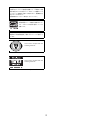 2
2
-
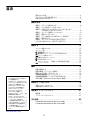 3
3
-
 4
4
-
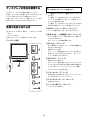 5
5
-
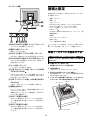 6
6
-
 7
7
-
 8
8
-
 9
9
-
 10
10
-
 11
11
-
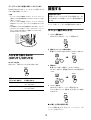 12
12
-
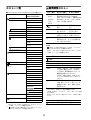 13
13
-
 14
14
-
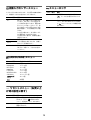 15
15
-
 16
16
-
 17
17
-
 18
18
-
 19
19
-
 20
20
-
 21
21
-
 22
22
-
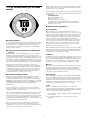 23
23
-
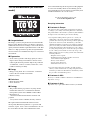 24
24
-
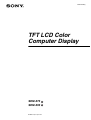 25
25
-
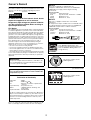 26
26
-
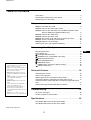 27
27
-
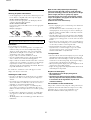 28
28
-
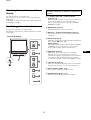 29
29
-
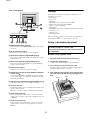 30
30
-
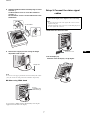 31
31
-
 32
32
-
 33
33
-
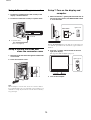 34
34
-
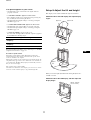 35
35
-
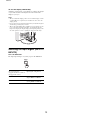 36
36
-
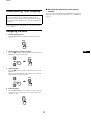 37
37
-
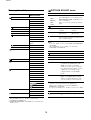 38
38
-
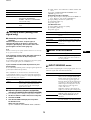 39
39
-
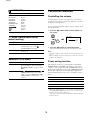 40
40
-
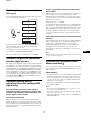 41
41
-
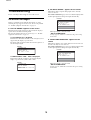 42
42
-
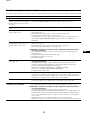 43
43
-
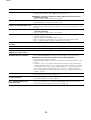 44
44
-
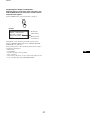 45
45
-
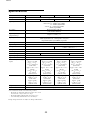 46
46
-
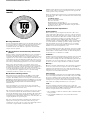 47
47
-
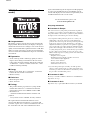 48
48
-
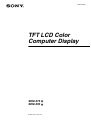 49
49
-
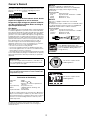 50
50
-
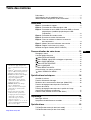 51
51
-
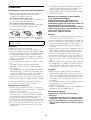 52
52
-
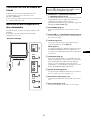 53
53
-
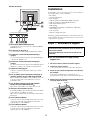 54
54
-
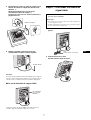 55
55
-
 56
56
-
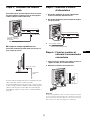 57
57
-
 58
58
-
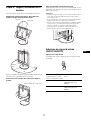 59
59
-
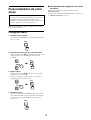 60
60
-
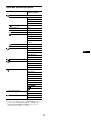 61
61
-
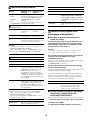 62
62
-
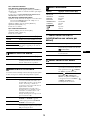 63
63
-
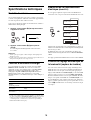 64
64
-
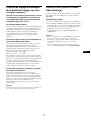 65
65
-
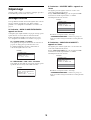 66
66
-
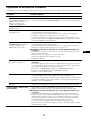 67
67
-
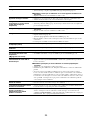 68
68
-
 69
69
-
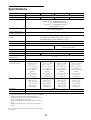 70
70
-
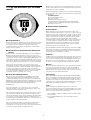 71
71
-
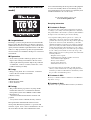 72
72
-
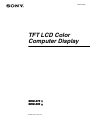 73
73
-
 74
74
-
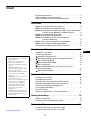 75
75
-
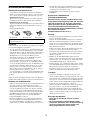 76
76
-
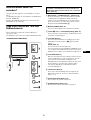 77
77
-
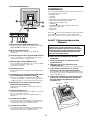 78
78
-
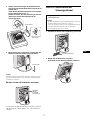 79
79
-
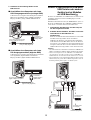 80
80
-
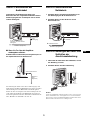 81
81
-
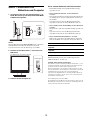 82
82
-
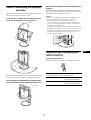 83
83
-
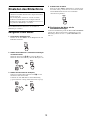 84
84
-
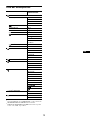 85
85
-
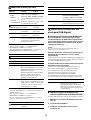 86
86
-
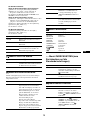 87
87
-
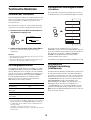 88
88
-
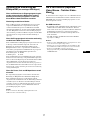 89
89
-
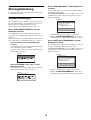 90
90
-
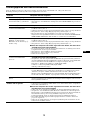 91
91
-
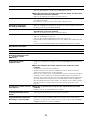 92
92
-
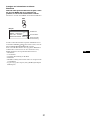 93
93
-
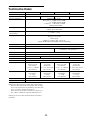 94
94
-
 95
95
-
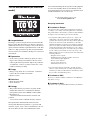 96
96
-
 97
97
-
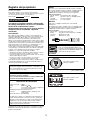 98
98
-
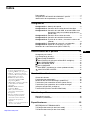 99
99
-
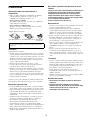 100
100
-
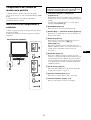 101
101
-
 102
102
-
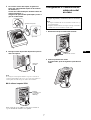 103
103
-
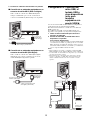 104
104
-
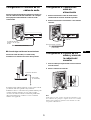 105
105
-
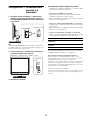 106
106
-
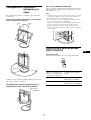 107
107
-
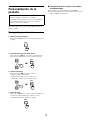 108
108
-
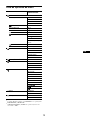 109
109
-
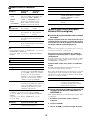 110
110
-
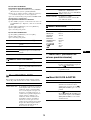 111
111
-
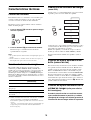 112
112
-
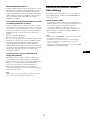 113
113
-
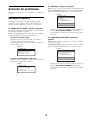 114
114
-
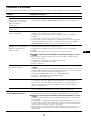 115
115
-
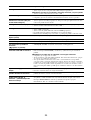 116
116
-
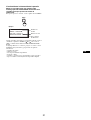 117
117
-
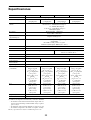 118
118
-
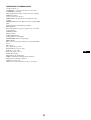 119
119
-
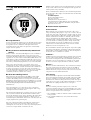 120
120
-
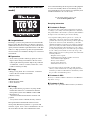 121
121
-
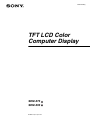 122
122
-
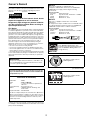 123
123
-
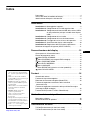 124
124
-
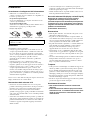 125
125
-
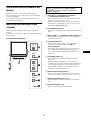 126
126
-
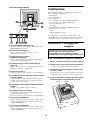 127
127
-
 128
128
-
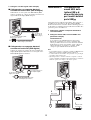 129
129
-
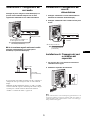 130
130
-
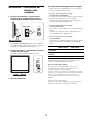 131
131
-
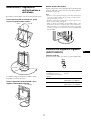 132
132
-
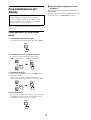 133
133
-
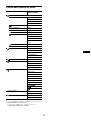 134
134
-
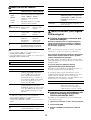 135
135
-
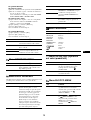 136
136
-
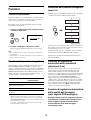 137
137
-
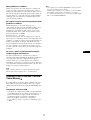 138
138
-
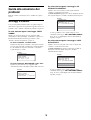 139
139
-
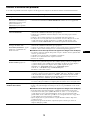 140
140
-
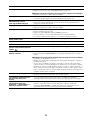 141
141
-
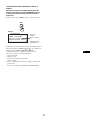 142
142
-
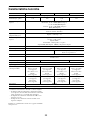 143
143
-
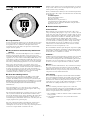 144
144
-
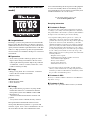 145
145
-
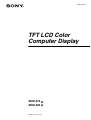 146
146
-
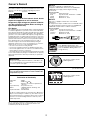 147
147
-
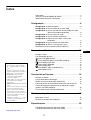 148
148
-
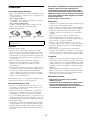 149
149
-
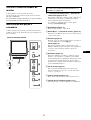 150
150
-
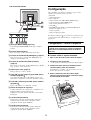 151
151
-
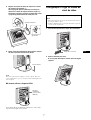 152
152
-
 153
153
-
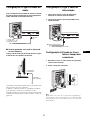 154
154
-
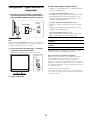 155
155
-
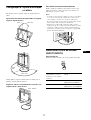 156
156
-
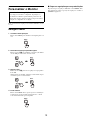 157
157
-
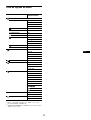 158
158
-
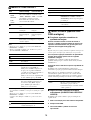 159
159
-
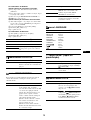 160
160
-
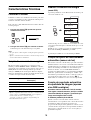 161
161
-
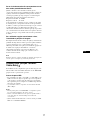 162
162
-
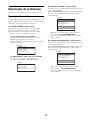 163
163
-
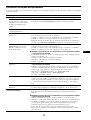 164
164
-
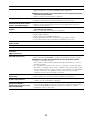 165
165
-
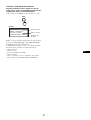 166
166
-
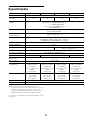 167
167
-
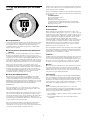 168
168
-
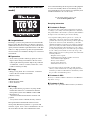 169
169
-
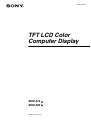 170
170
-
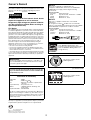 171
171
-
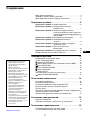 172
172
-
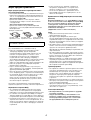 173
173
-
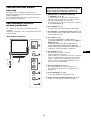 174
174
-
 175
175
-
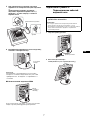 176
176
-
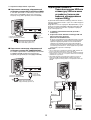 177
177
-
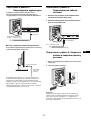 178
178
-
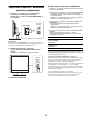 179
179
-
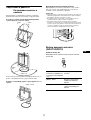 180
180
-
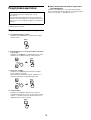 181
181
-
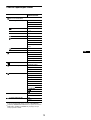 182
182
-
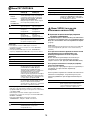 183
183
-
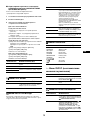 184
184
-
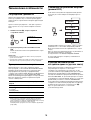 185
185
-
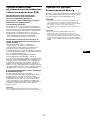 186
186
-
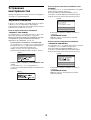 187
187
-
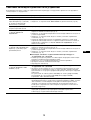 188
188
-
 189
189
-
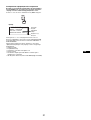 190
190
-
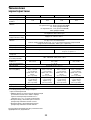 191
191
-
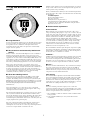 192
192
-
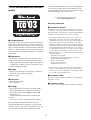 193
193
-
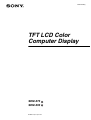 194
194
-
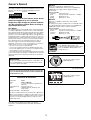 195
195
-
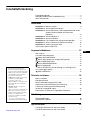 196
196
-
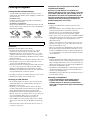 197
197
-
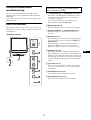 198
198
-
 199
199
-
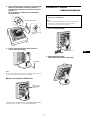 200
200
-
 201
201
-
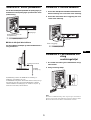 202
202
-
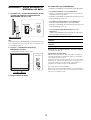 203
203
-
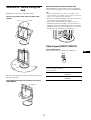 204
204
-
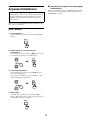 205
205
-
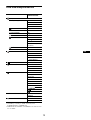 206
206
-
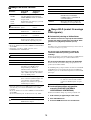 207
207
-
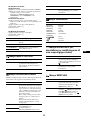 208
208
-
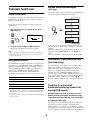 209
209
-
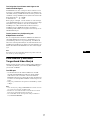 210
210
-
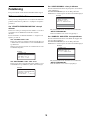 211
211
-
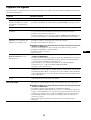 212
212
-
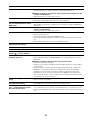 213
213
-
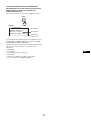 214
214
-
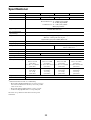 215
215
-
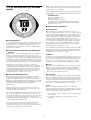 216
216
-
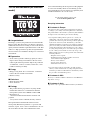 217
217
-
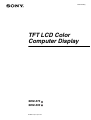 218
218
-
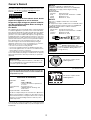 219
219
-
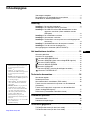 220
220
-
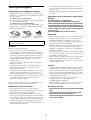 221
221
-
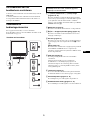 222
222
-
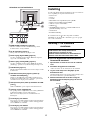 223
223
-
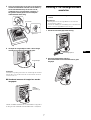 224
224
-
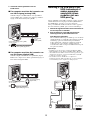 225
225
-
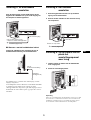 226
226
-
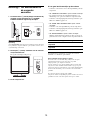 227
227
-
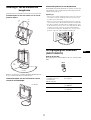 228
228
-
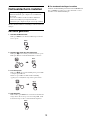 229
229
-
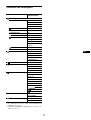 230
230
-
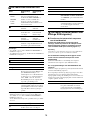 231
231
-
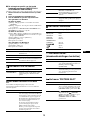 232
232
-
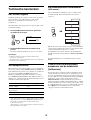 233
233
-
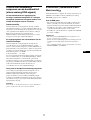 234
234
-
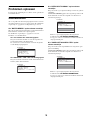 235
235
-
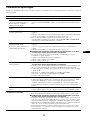 236
236
-
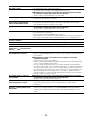 237
237
-
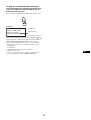 238
238
-
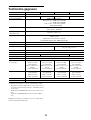 239
239
-
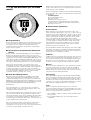 240
240
-
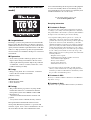 241
241
-
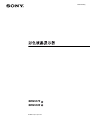 242
242
-
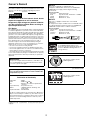 243
243
-
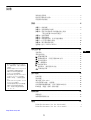 244
244
-
 245
245
-
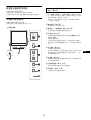 246
246
-
 247
247
-
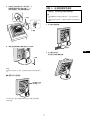 248
248
-
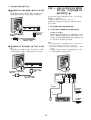 249
249
-
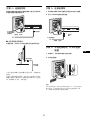 250
250
-
 251
251
-
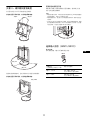 252
252
-
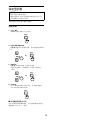 253
253
-
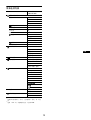 254
254
-
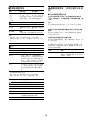 255
255
-
 256
256
-
 257
257
-
 258
258
-
 259
259
-
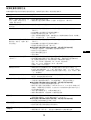 260
260
-
 261
261
-
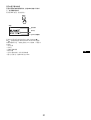 262
262
-
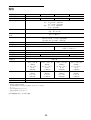 263
263
-
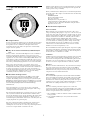 264
264
-
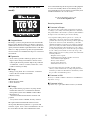 265
265
-
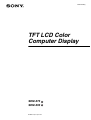 266
266
-
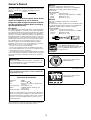 267
267
-
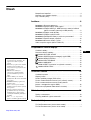 268
268
-
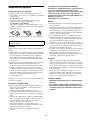 269
269
-
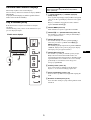 270
270
-
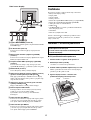 271
271
-
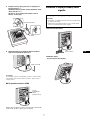 272
272
-
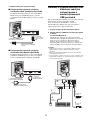 273
273
-
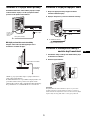 274
274
-
 275
275
-
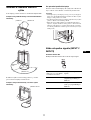 276
276
-
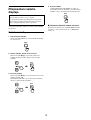 277
277
-
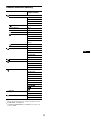 278
278
-
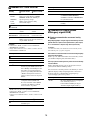 279
279
-
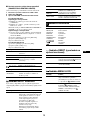 280
280
-
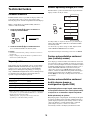 281
281
-
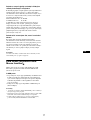 282
282
-
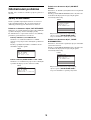 283
283
-
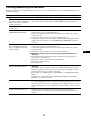 284
284
-
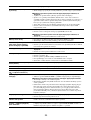 285
285
-
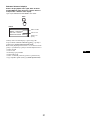 286
286
-
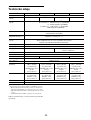 287
287
-
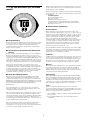 288
288
-
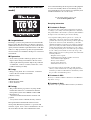 289
289
-
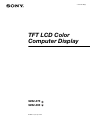 290
290
-
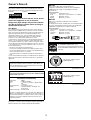 291
291
-
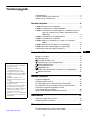 292
292
-
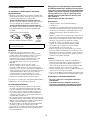 293
293
-
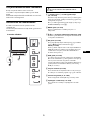 294
294
-
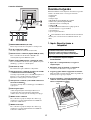 295
295
-
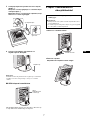 296
296
-
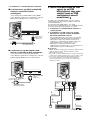 297
297
-
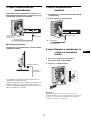 298
298
-
 299
299
-
 300
300
-
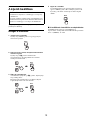 301
301
-
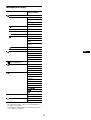 302
302
-
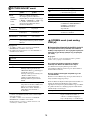 303
303
-
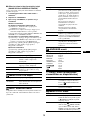 304
304
-
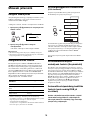 305
305
-
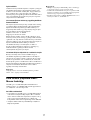 306
306
-
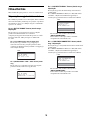 307
307
-
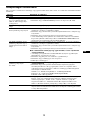 308
308
-
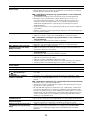 309
309
-
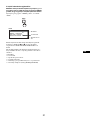 310
310
-
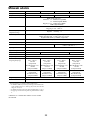 311
311
-
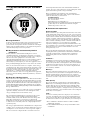 312
312
-
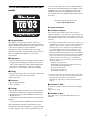 313
313
-
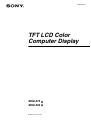 314
314
-
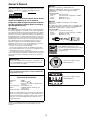 315
315
-
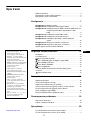 316
316
-
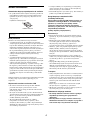 317
317
-
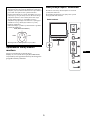 318
318
-
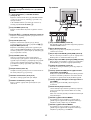 319
319
-
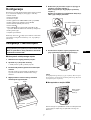 320
320
-
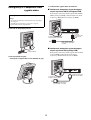 321
321
-
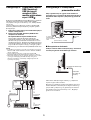 322
322
-
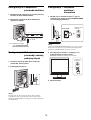 323
323
-
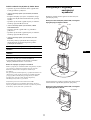 324
324
-
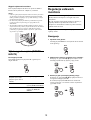 325
325
-
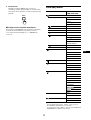 326
326
-
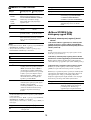 327
327
-
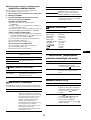 328
328
-
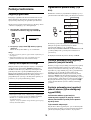 329
329
-
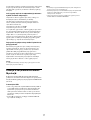 330
330
-
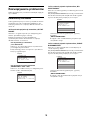 331
331
-
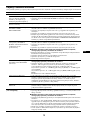 332
332
-
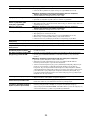 333
333
-
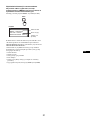 334
334
-
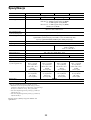 335
335
-
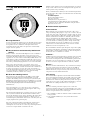 336
336
-
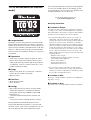 337
337
-
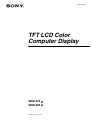 338
338
-
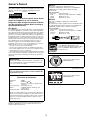 339
339
-
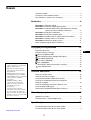 340
340
-
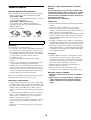 341
341
-
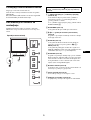 342
342
-
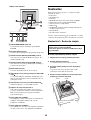 343
343
-
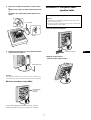 344
344
-
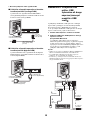 345
345
-
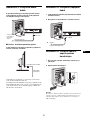 346
346
-
 347
347
-
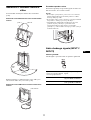 348
348
-
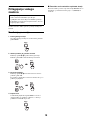 349
349
-
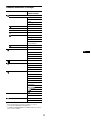 350
350
-
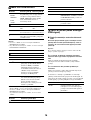 351
351
-
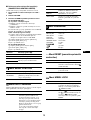 352
352
-
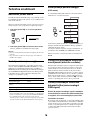 353
353
-
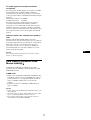 354
354
-
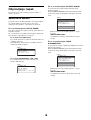 355
355
-
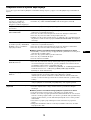 356
356
-
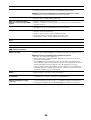 357
357
-
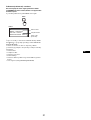 358
358
-
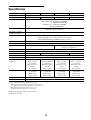 359
359
-
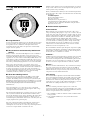 360
360
-
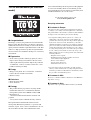 361
361
-
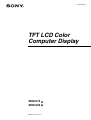 362
362
-
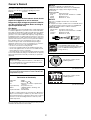 363
363
-
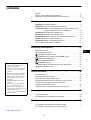 364
364
-
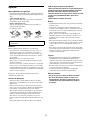 365
365
-
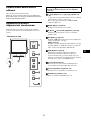 366
366
-
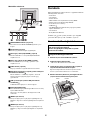 367
367
-
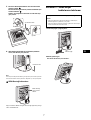 368
368
-
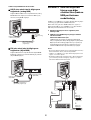 369
369
-
 370
370
-
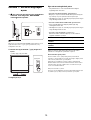 371
371
-
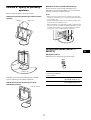 372
372
-
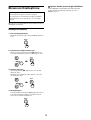 373
373
-
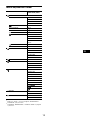 374
374
-
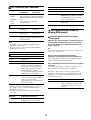 375
375
-
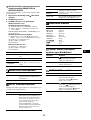 376
376
-
 377
377
-
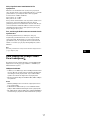 378
378
-
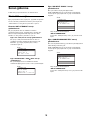 379
379
-
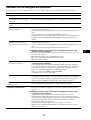 380
380
-
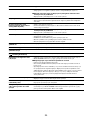 381
381
-
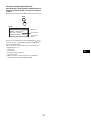 382
382
-
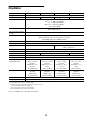 383
383
-
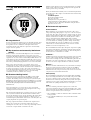 384
384
-
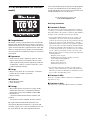 385
385
em outros idiomas
- italiano: Sony SDM-X95F Manuale utente
- English: Sony SDM-X95F User manual
- русский: Sony SDM-X95F Руководство пользователя
- Nederlands: Sony SDM-X95F Handleiding
- Deutsch: Sony SDM-X95F Benutzerhandbuch
- čeština: Sony SDM-X95F Uživatelský manuál
- svenska: Sony SDM-X95F Användarmanual
- polski: Sony SDM-X95F Instrukcja obsługi
- 日本語: Sony SDM-X95F ユーザーマニュアル
- Türkçe: Sony SDM-X95F Kullanım kılavuzu
Artigos relacionados
Outros documentos
-
Medion TFT Display MD 30217PG Manual do proprietário
-
Fujitsu SL 3230T Manual do usuário
-
IBM 275 Manual do usuário
-
Acer V193WEJB Guia rápido
-
Fujitsu Siemens Computers SCALEOVIEW L17-4 Manual do usuário
-
Hanns.G HE195ABB Manual do usuário
-
Blackmagic Design Compact Cameras Manual do usuário
-
Dell P1130 Guia de instalação
-
Samsung TC180 Guia rápido
-
Samsung 460DR Manual do proprietário